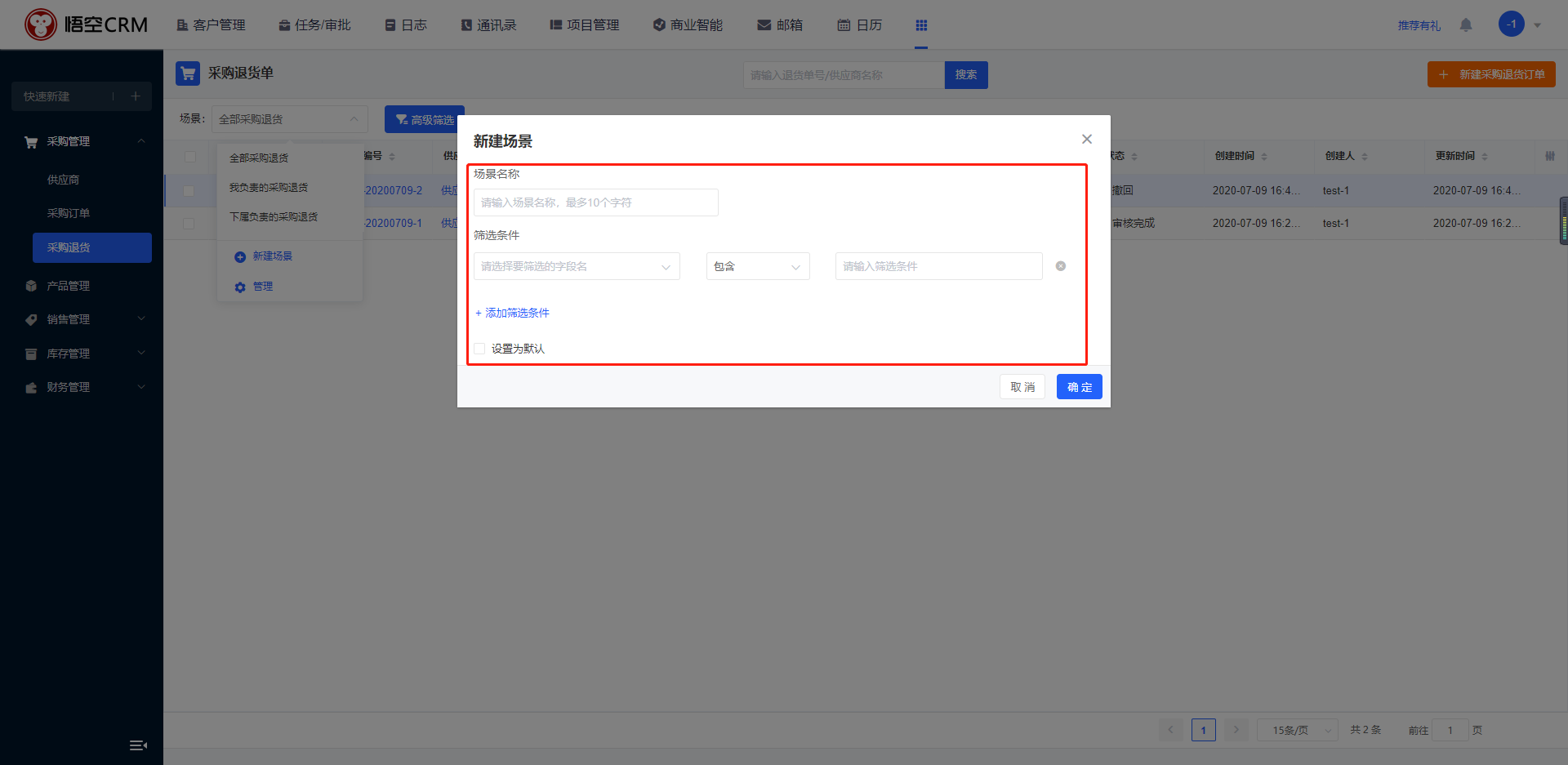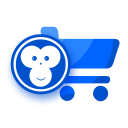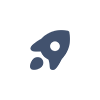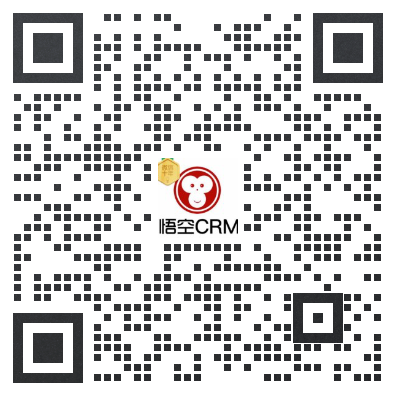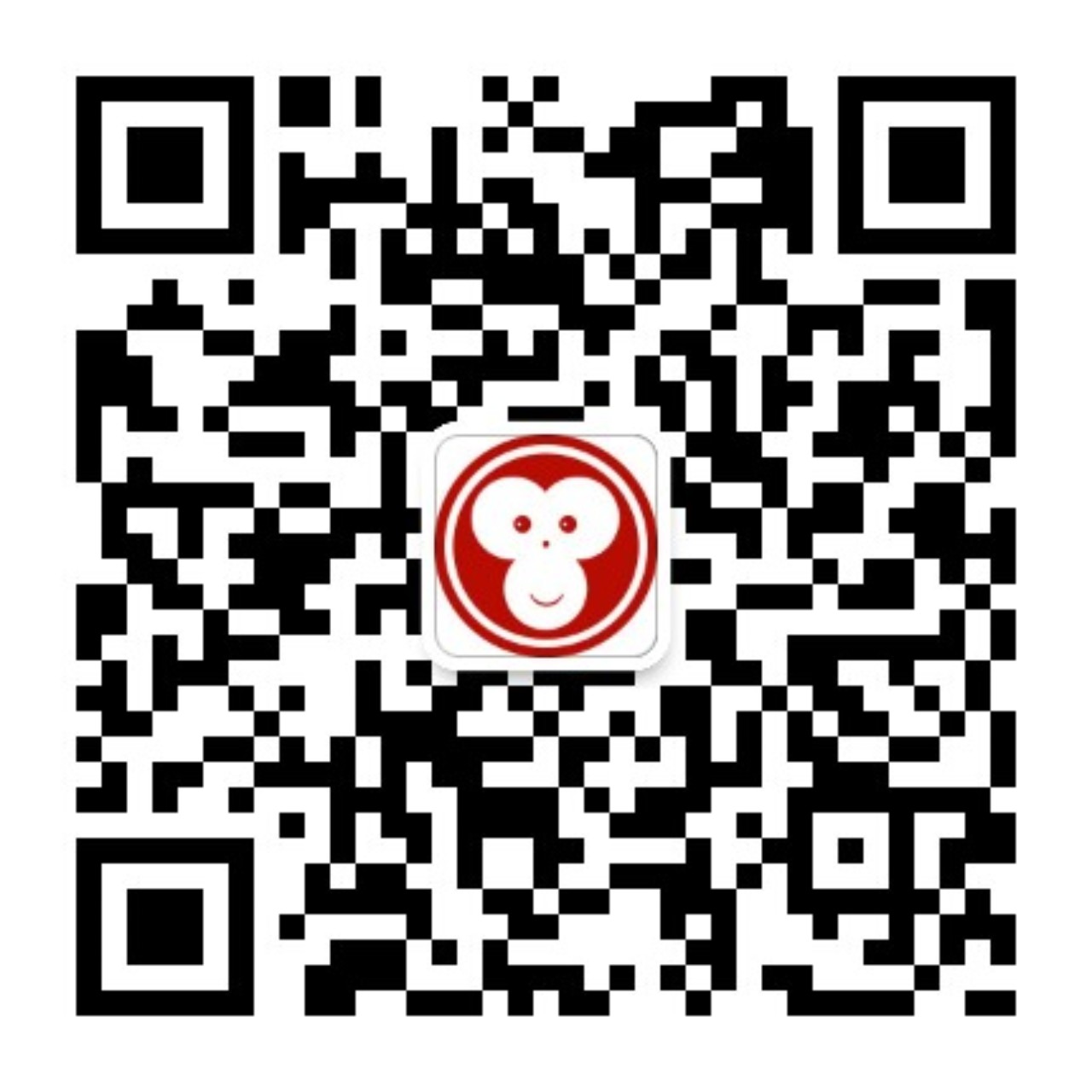首页 > 采购管理
采购管理
供应商
供应商就是向你提供产品的商家或企业,供应商中可以详细记录每个供应商的供应产品以及采购次数和回/付款,方便对供应商统计管理。
供应商列表
在供应商列表中,将显示后台配置的供应商字段信息。用户可以在右侧点击配置按钮,自定义配置供应商显示的字段及字段的顺序。
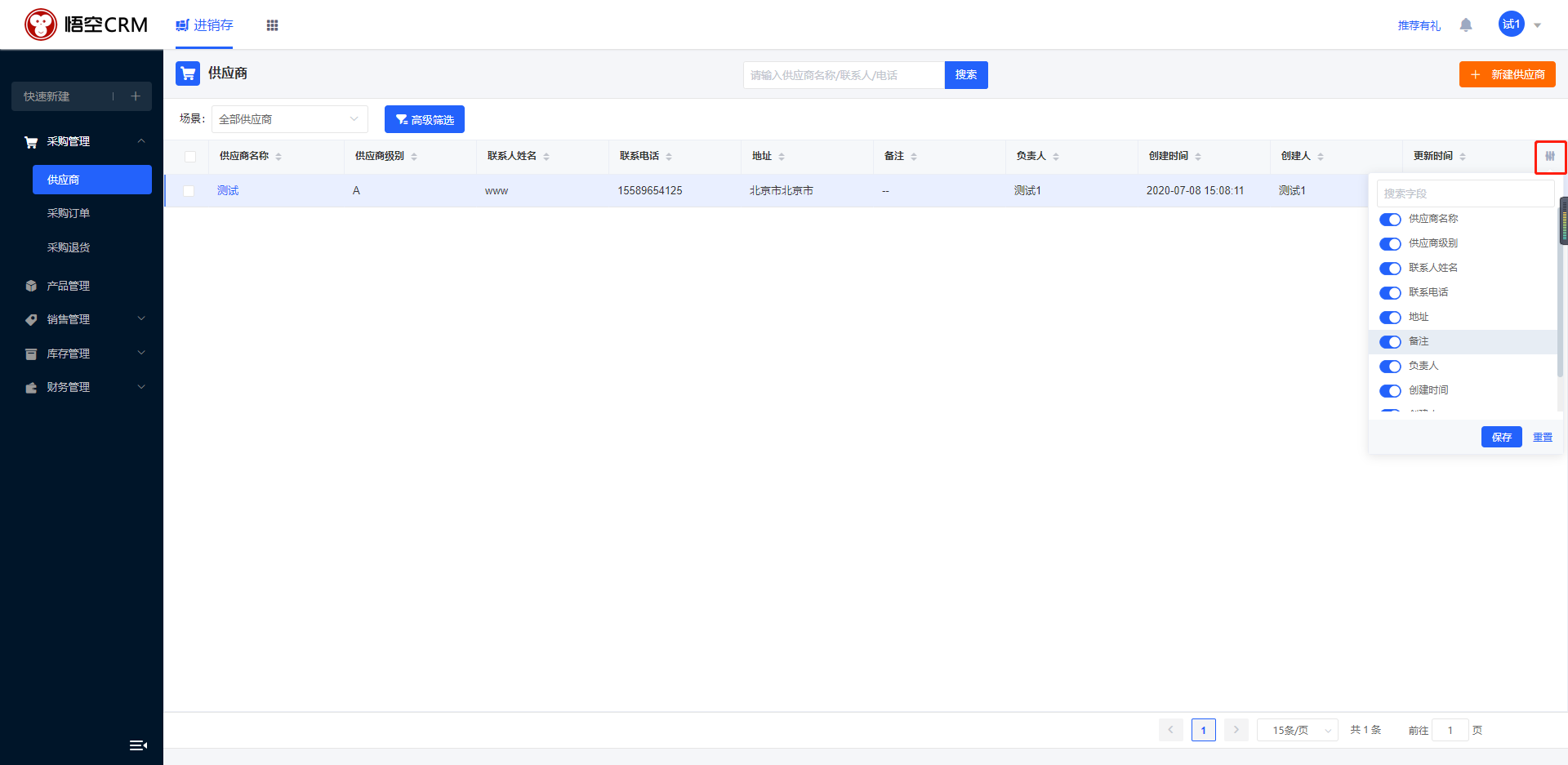
新建供应商
点击供应商模块中的「新建供应商」输入相应的信息可以进行供应商的新建。
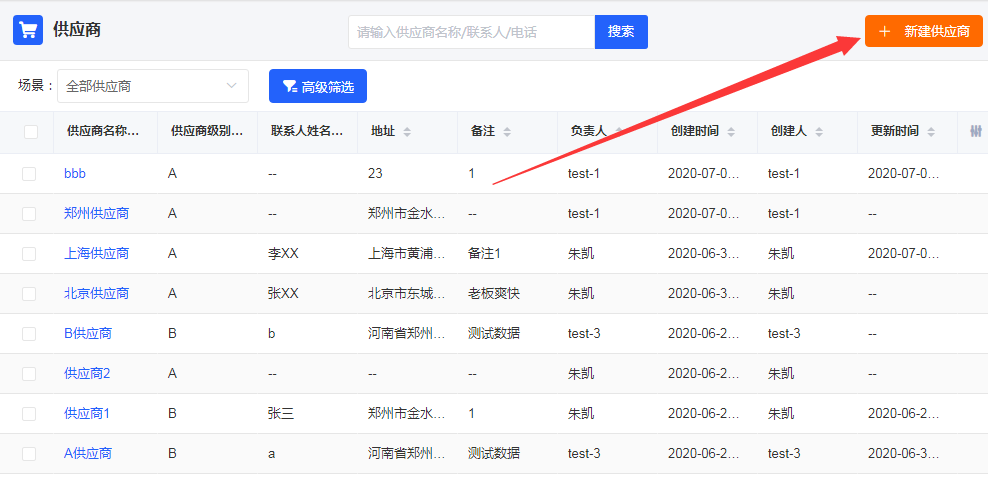
填写供应商信息:填写后点击保存,供应商创建成功,并跳转到供应商列表页面。
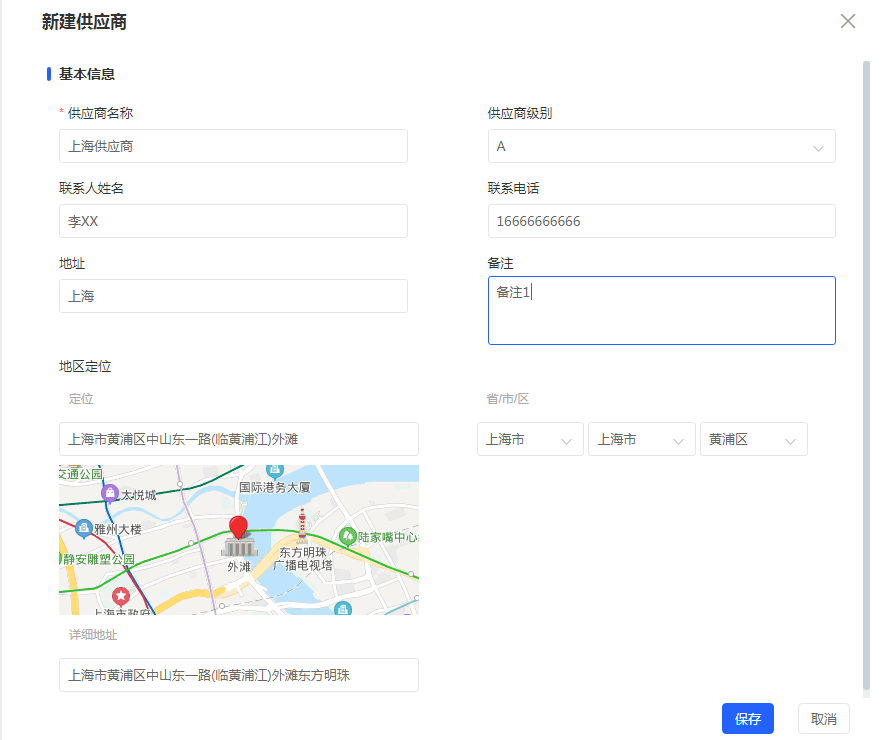
供应商详情
在供应商详情中,员工可以关联供货产品、创建采购单/退货单、查看回款/付款记录。
基本信息
基本信息显示的为供应商添加过程中的所有字段信息,包含:系统默认字段和自定义字段。
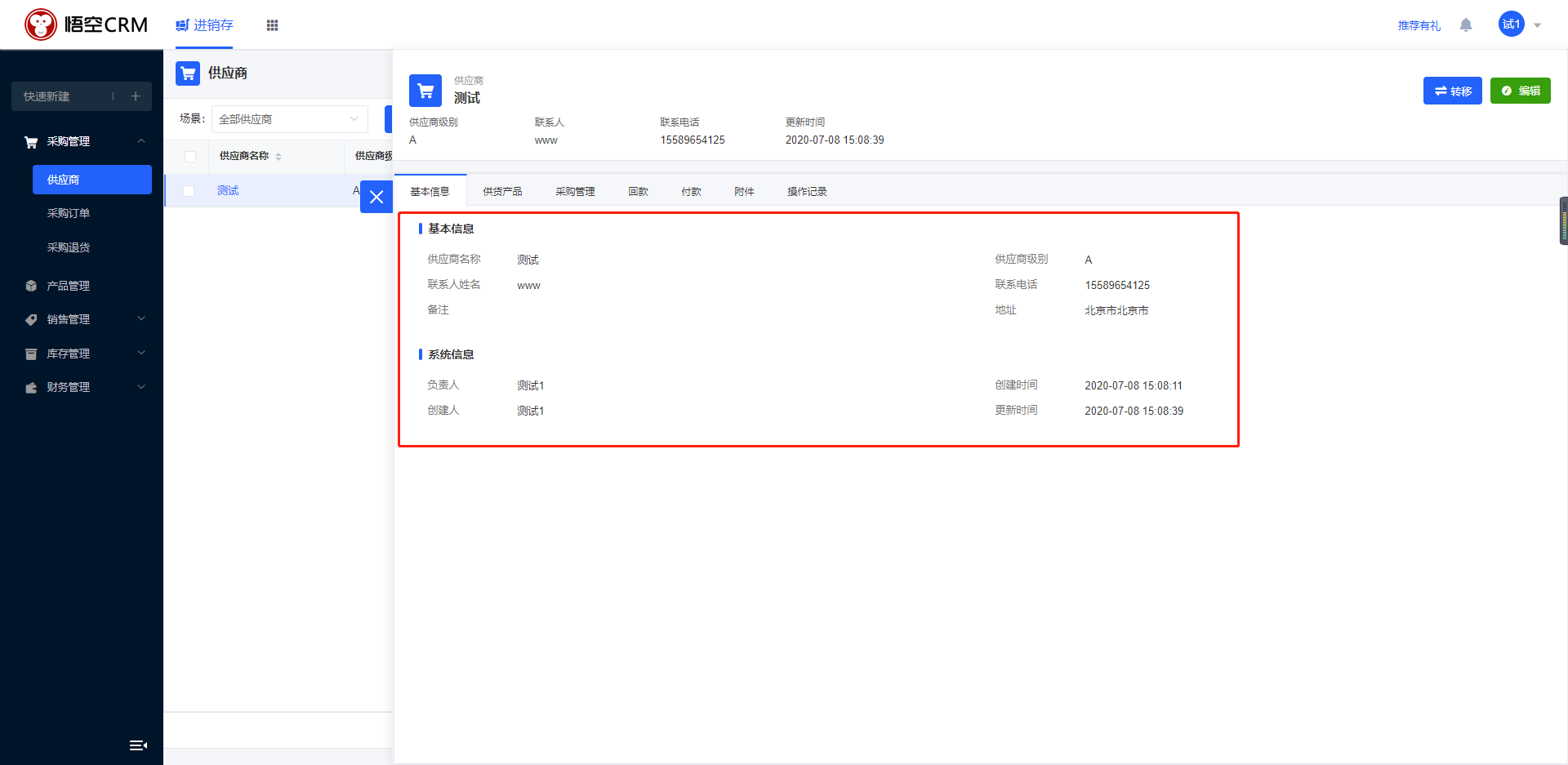
供货产品
点击列表“产品名称”查看产品详细信息,右上角可添加关联供货产品:点击“关联供货产品”弹出展示的所有产品,可以输入产品名称点击搜索获取产品,选择确认后的产品添加到该供应商产品里面。
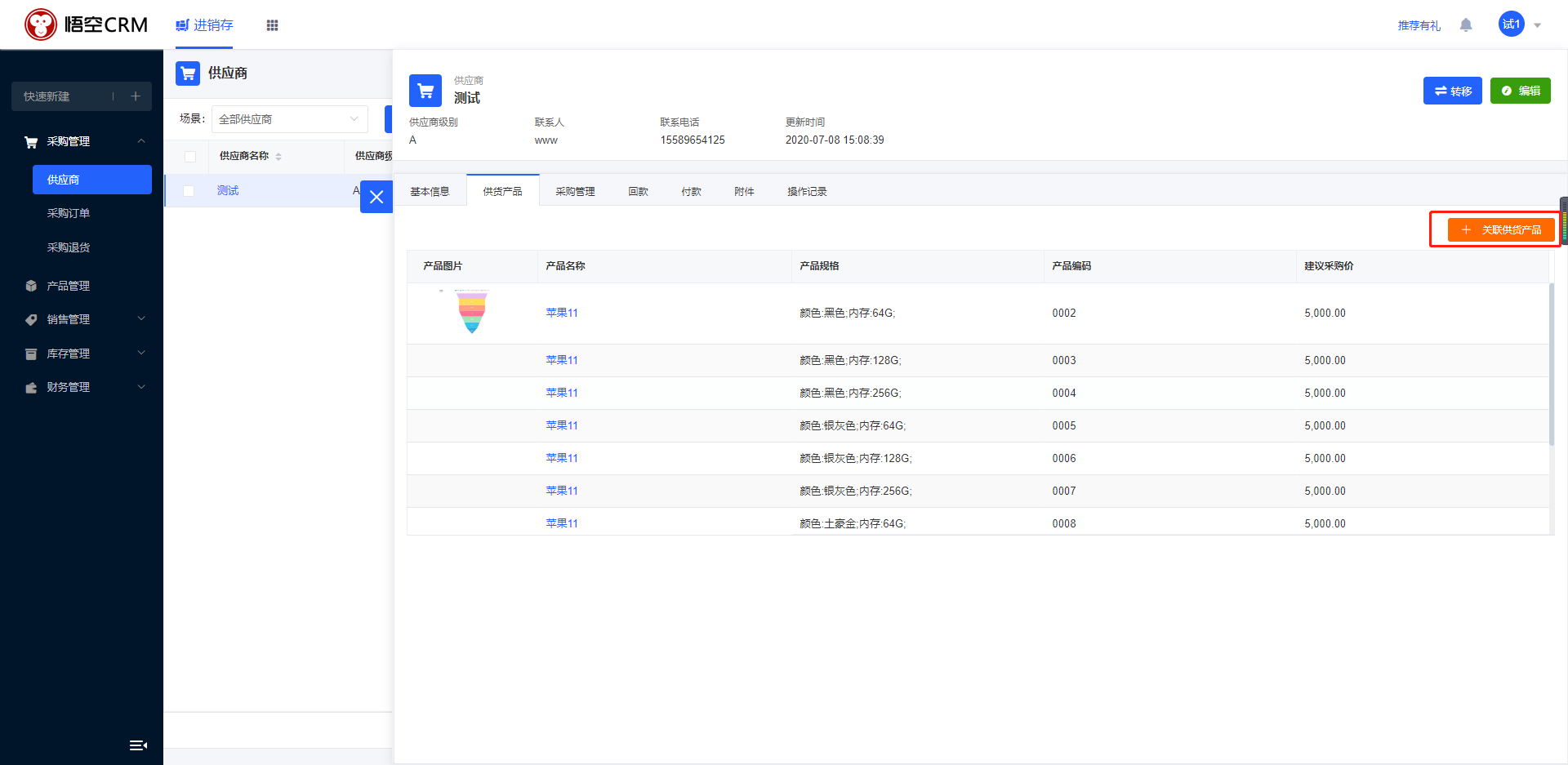
采购管理
采购管理:详情页点击采购管理,列表分为两部分,点击查看采购订单信息和采购退货单信息。(可新建采购单/采购退货单)
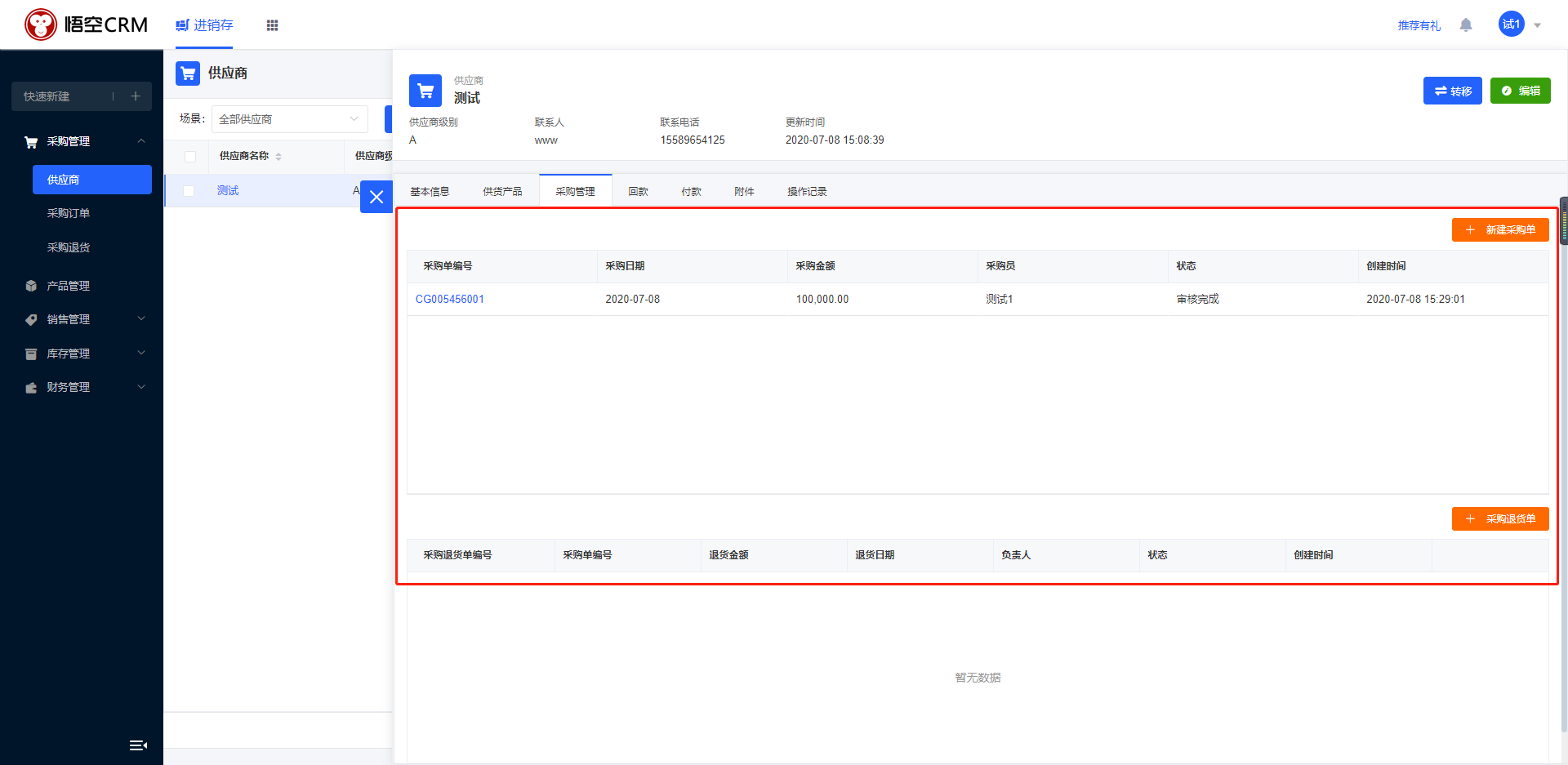
回款
回款展示的是供应商回款信息,点击列表回款编号和采购退货编号来查看详情信息。
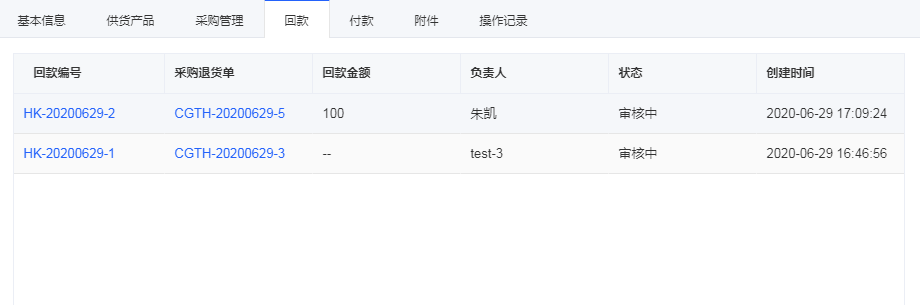
付款
付款展示的是采购供应商产品后对供应商付款信息,点击付款编号/采购订单编号查看详细信息。
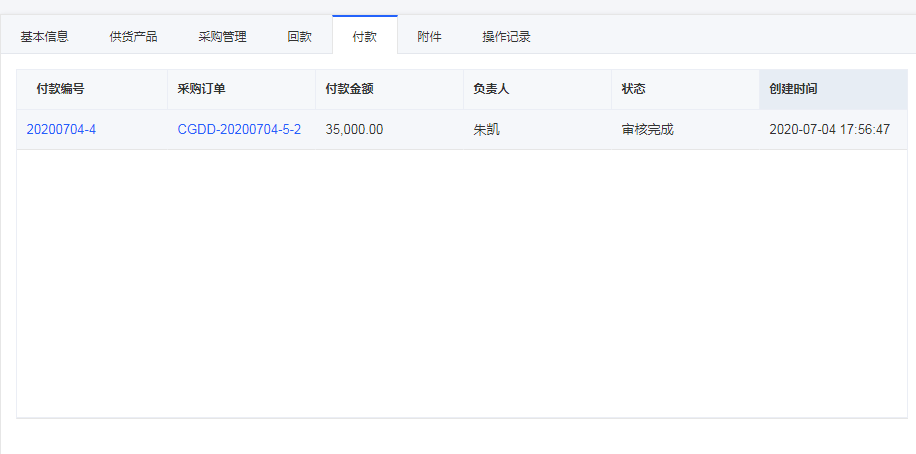
附件
展示附件信息,点击附件列表右上角上传附件后可预览、下载、重命名、删除操作。
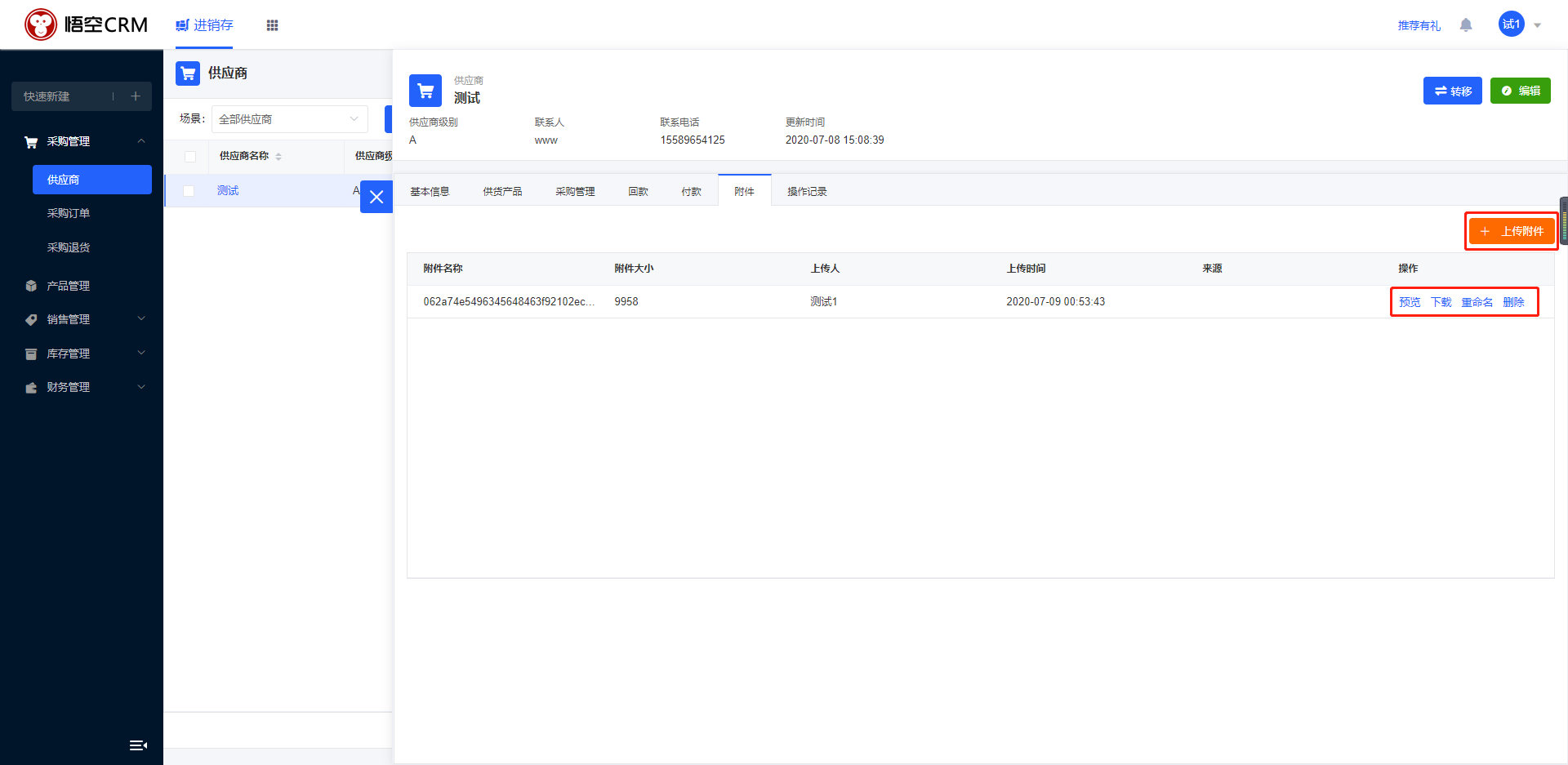
操作记录
操作记录显示的是现在在添加、编辑、删除等相关操作记录,包括字段的编辑记录。
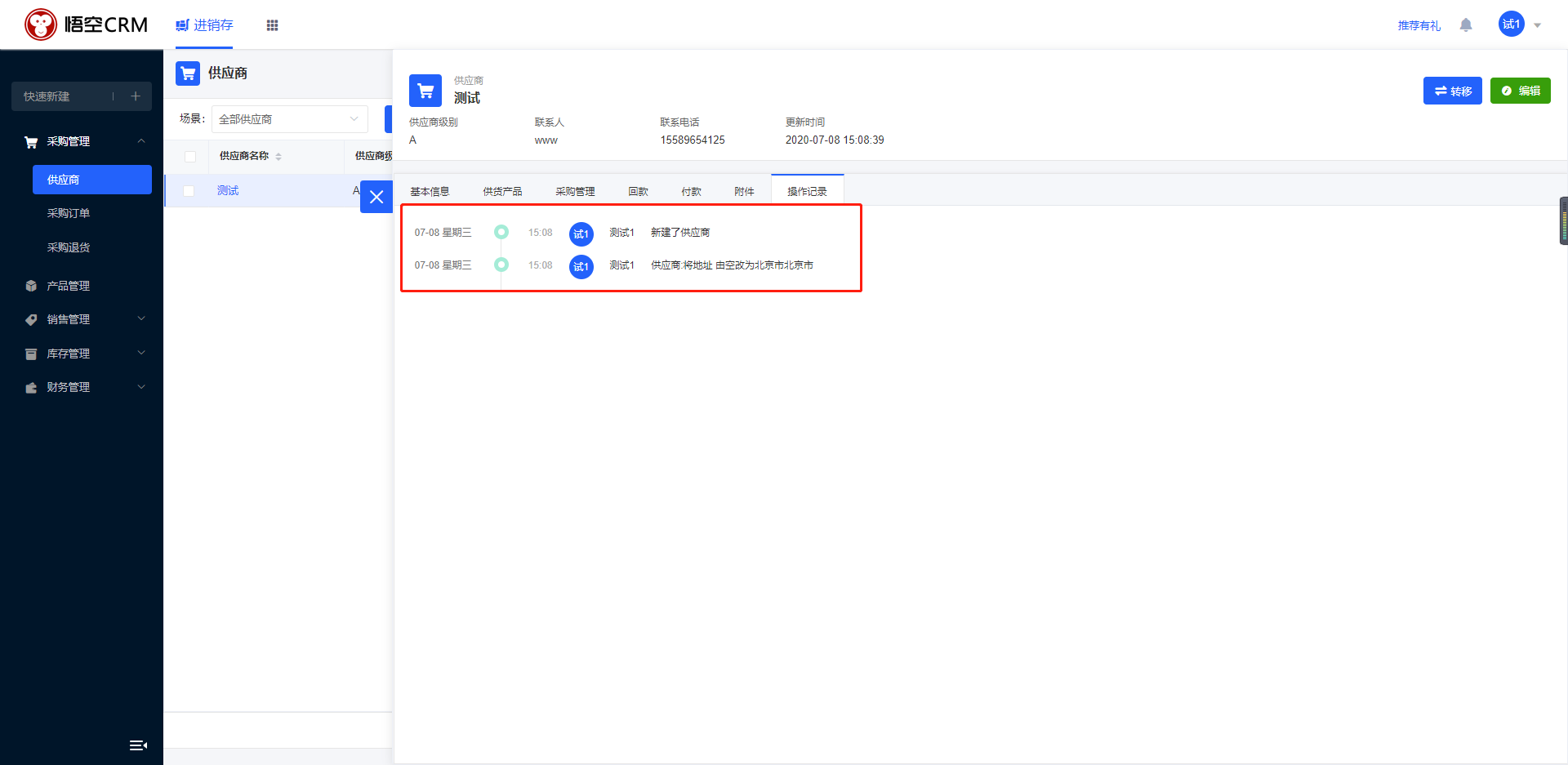
编辑
用户进入供应商详情页面后,会看到供应商目前的详细信息。用户选择【编辑】按钮,输入相应的信息,点击【保存】即可修改供应商信息。
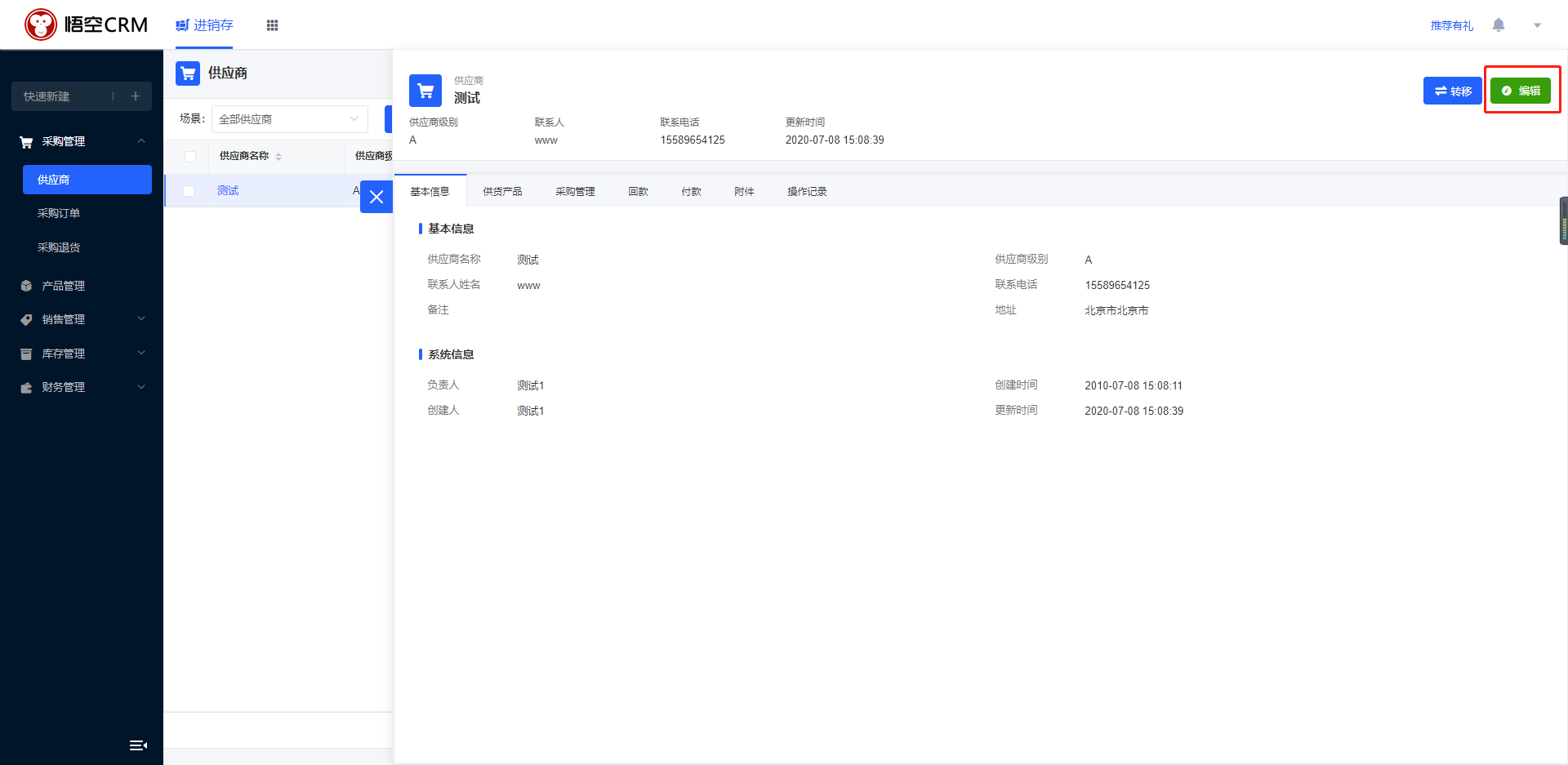
供应商转移
供应商可以转移给其他成员进行负责,选中某一个或者某几个供应商,在导航栏处会显示「转移」按钮,点击「转移」系统会提示需要选择转移后的负责人信息
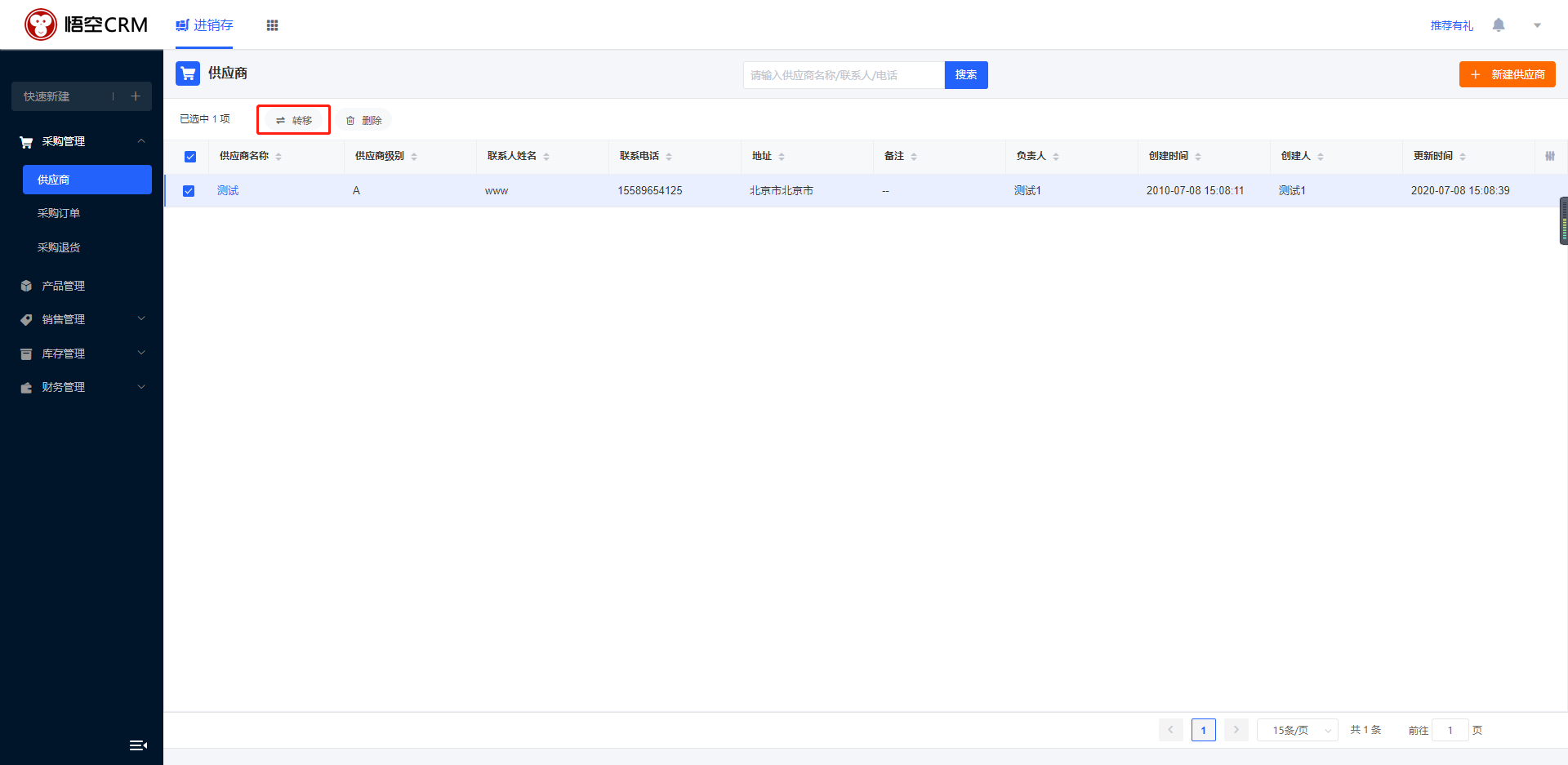

供应商删除
删除有两种方式:单个删除、批量删除
单个删除:选择供应商打开详情,系统右上角「更多」按钮,则会出现删除按钮,点击「删除」则系统会删除该供应商。(删除供应商注意:供应商下有订单/退货单和回款/收款时需先删除订单/退货单和回款/收款)
批量删除:选择需要删除的供应商,点击【删除】则系统会删除所选供应商。(删除供应商注意:供应商下有订单/退货单和回款/收款时需先删除订单/退货单和回款/收款)
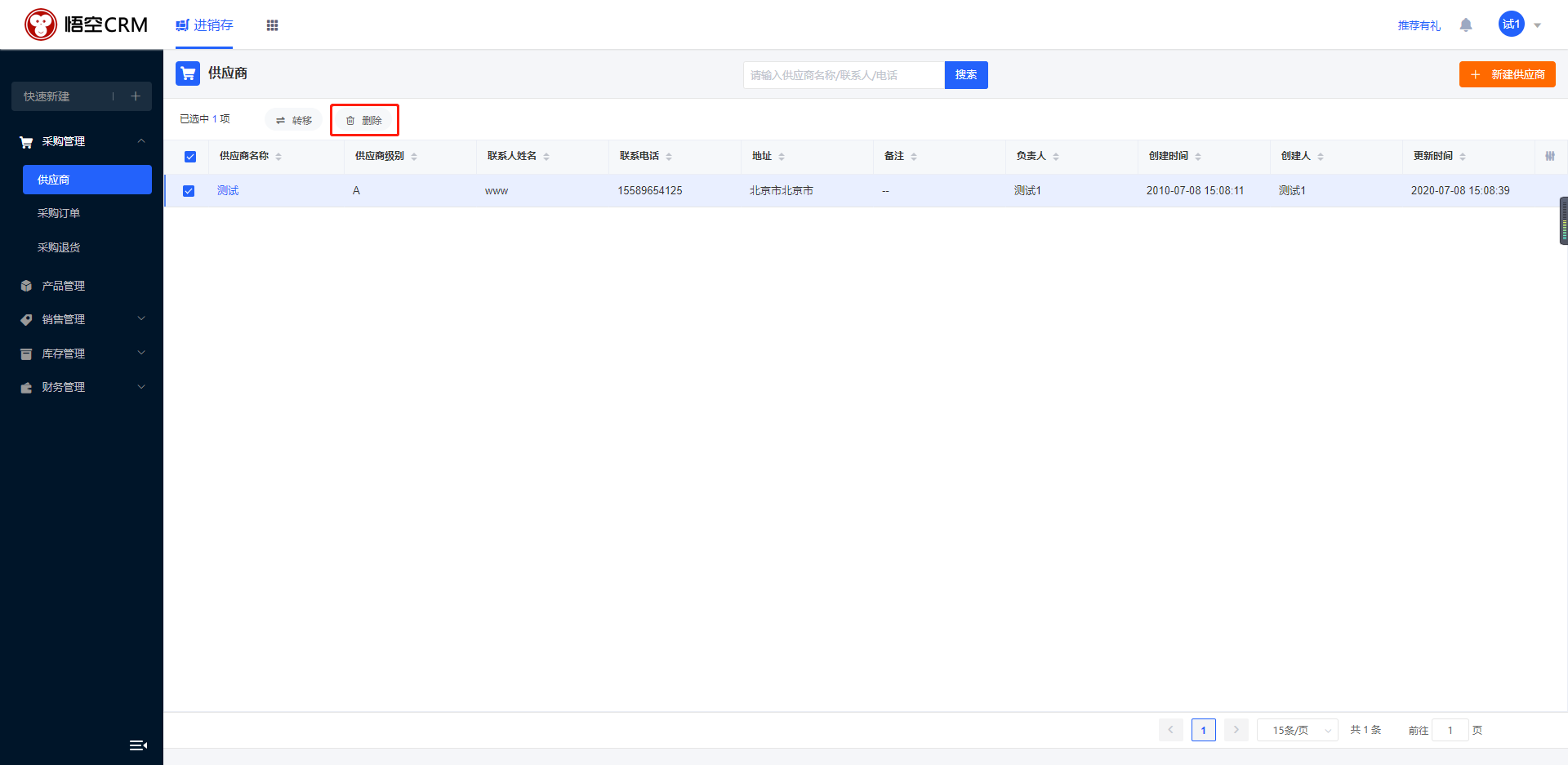
供应商筛选/场景设置
点击「高级筛选」按钮,则系统会弹出高级筛选选项。用户可根据筛选条件筛选符合自己需要的供应商数据。系统自定义字段也将会在筛选条件中。
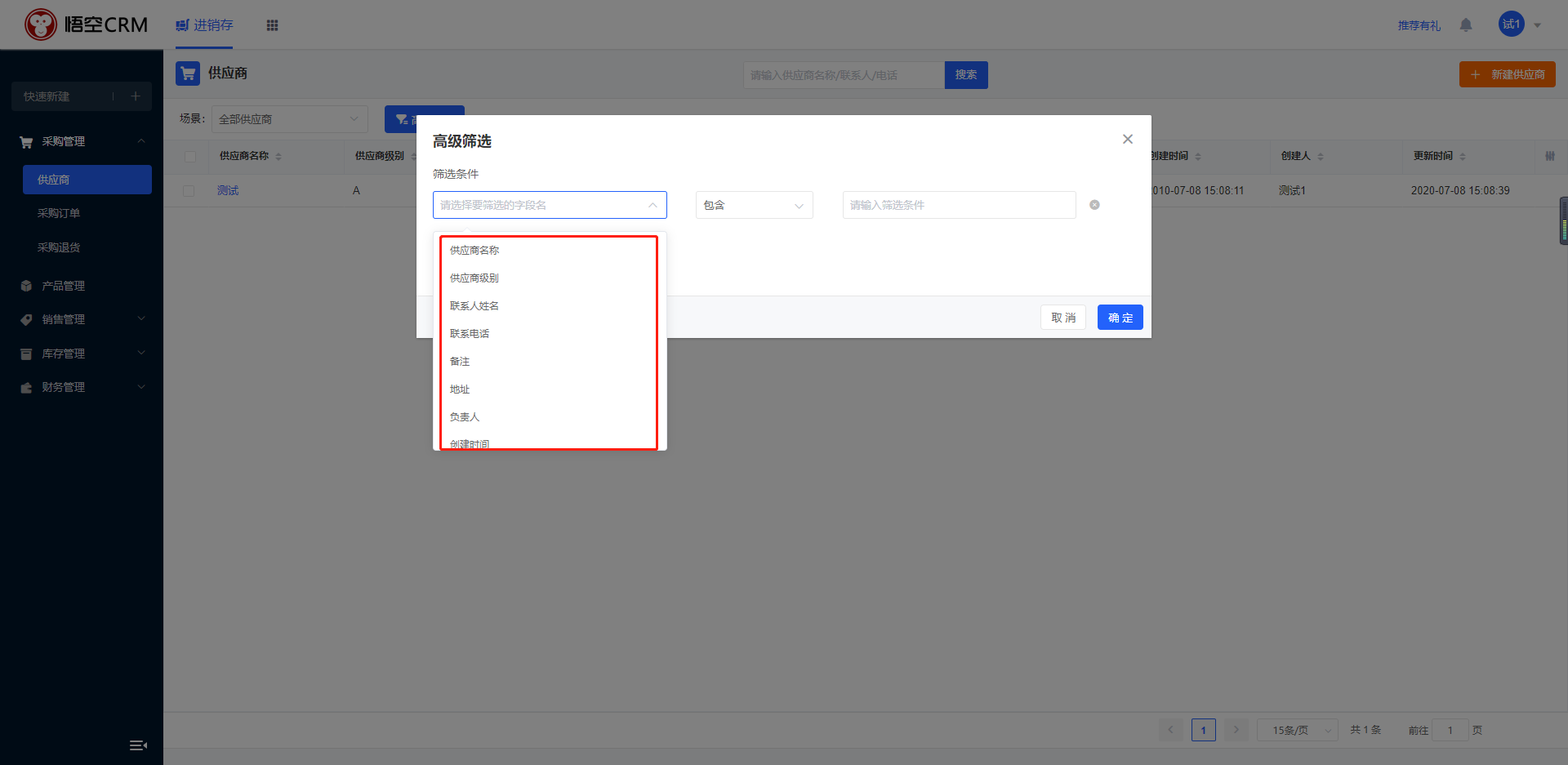
供应商场景是指,用户可以将一种或多种筛选条件进行组合后,保存为一种快捷选项。用户在进行相同筛选条件进行筛选的时候,可以选择之前保存的快捷选项进行快速筛选。
系统默认的采购订单场景有:全部供应商、我负责的供应商、下属负责的供应商。
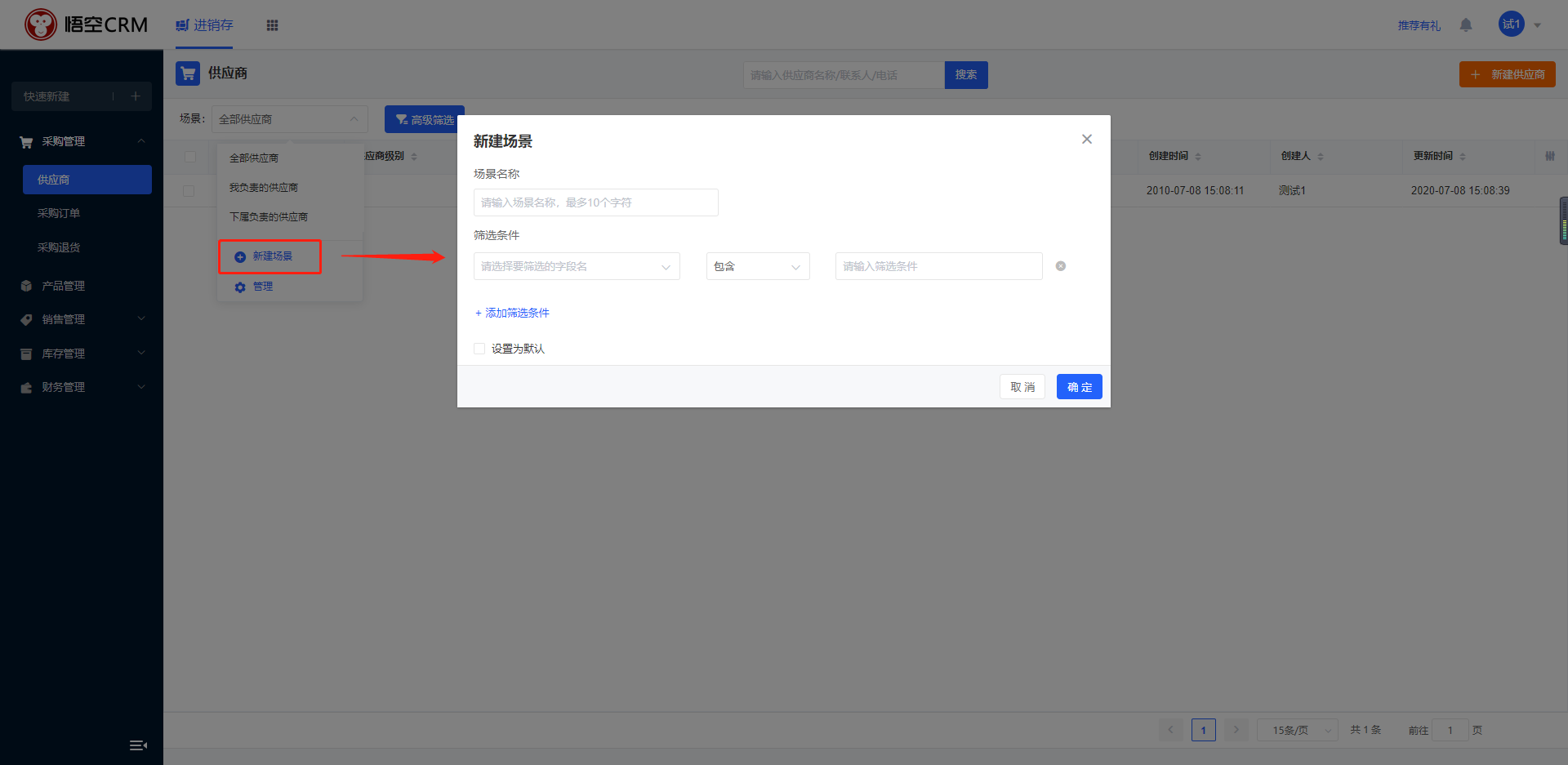
采购订单
通过不同供应商采购不同产品并且直接入库相关联,形成入库记录。
采购订单审批流
采购订单添加审批后,在采购订单详情中会显示采购订单的审批流程,以及审批的记录。采购订单审批流在后台进行配置,对采购订单进行审核(通过、拒绝、撤回)。关闭审批后,审核状态为审核通过。
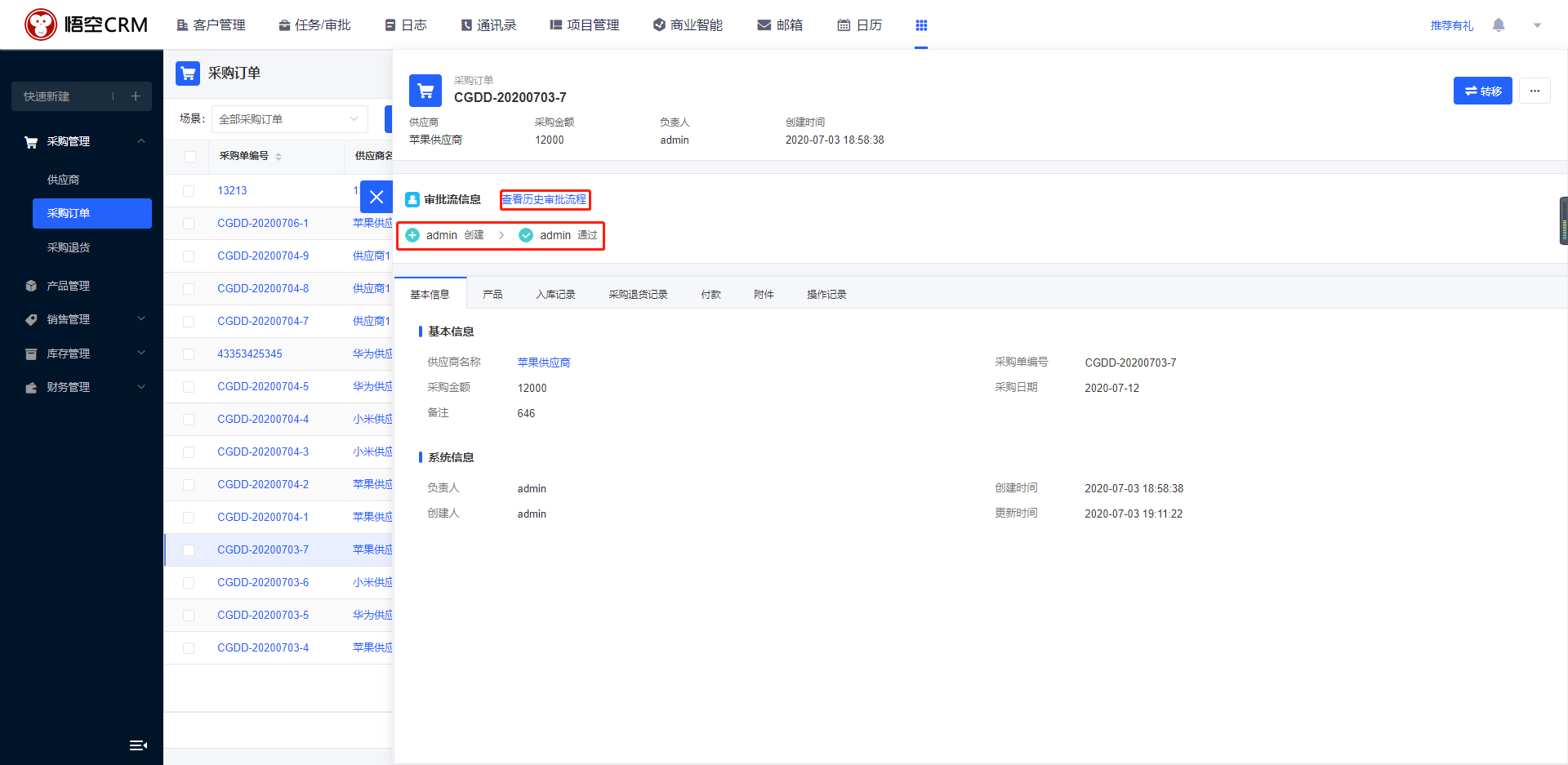
采购订单列表
在采购订单列表中,将显示后台配置的采购订单字段信息。用户可以在右侧点击配置按钮,自定义配置采购订单显示的字段及字段的顺序。
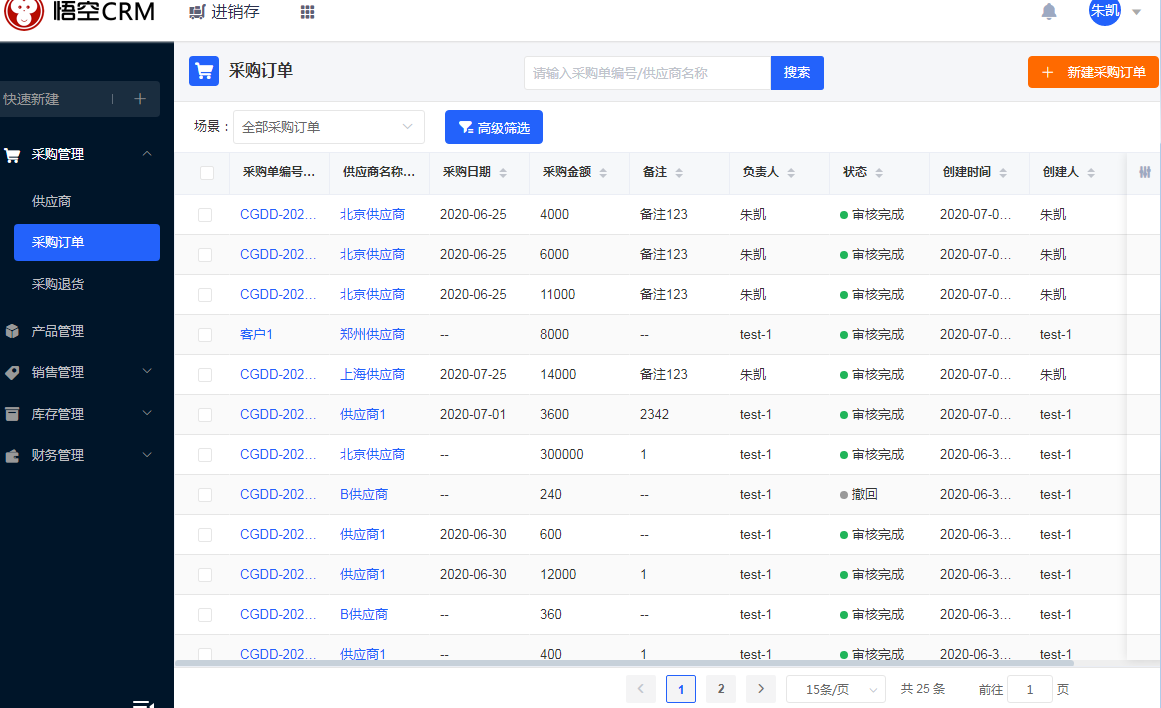
新建采购订单
点击采购订单模块中的「新建采购订单」输入相应的信息可以进行采购订单的新建。
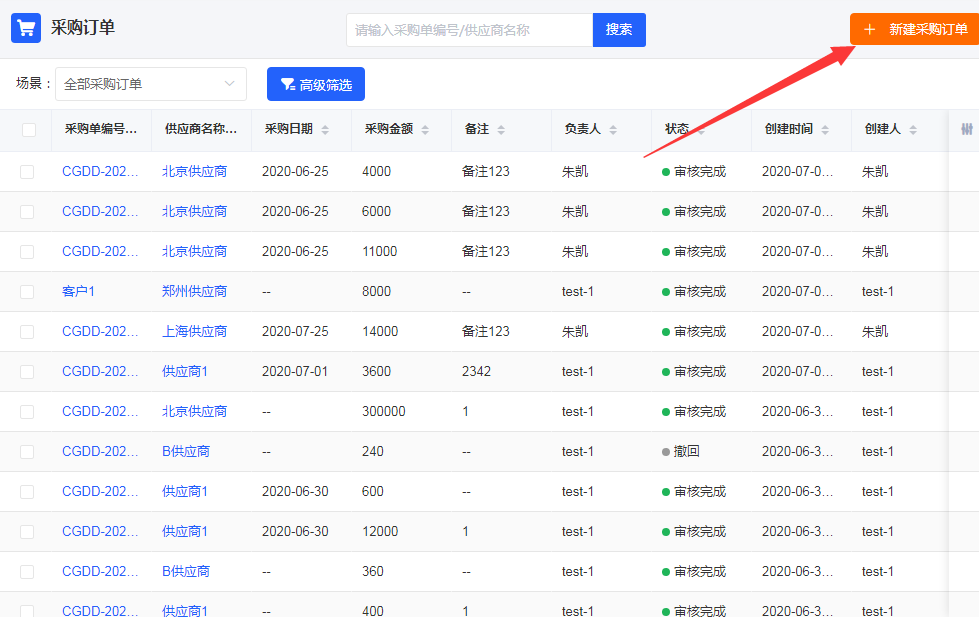
填写采购订单基本信息/产品信息:填写完毕点击保存提交采购订单,审核人员审批成功之后采购订单生效。
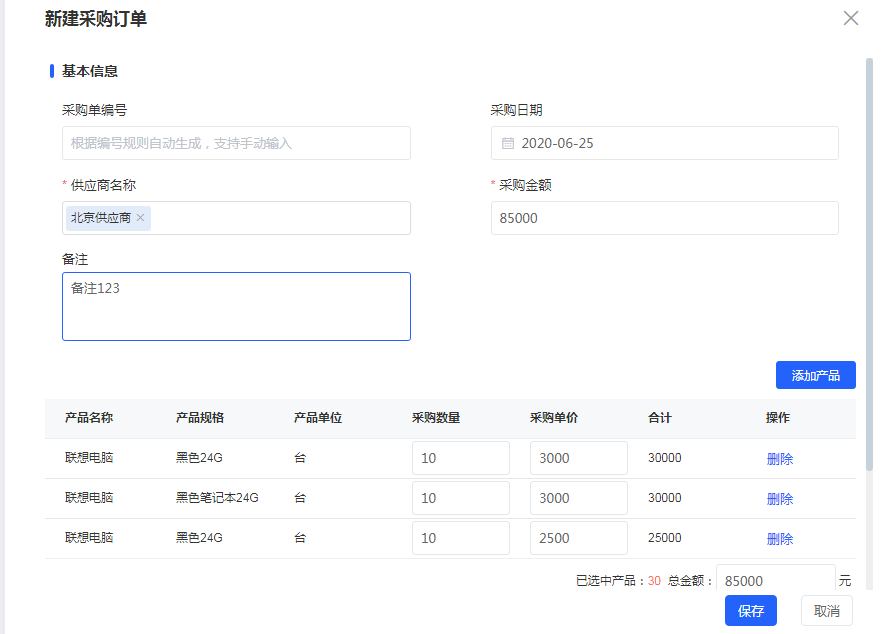
采购订单详情
基本信息
基本信息显示的为采购订单添加过程中的所有字段信息,包含:系统默认字段和自定义字段。
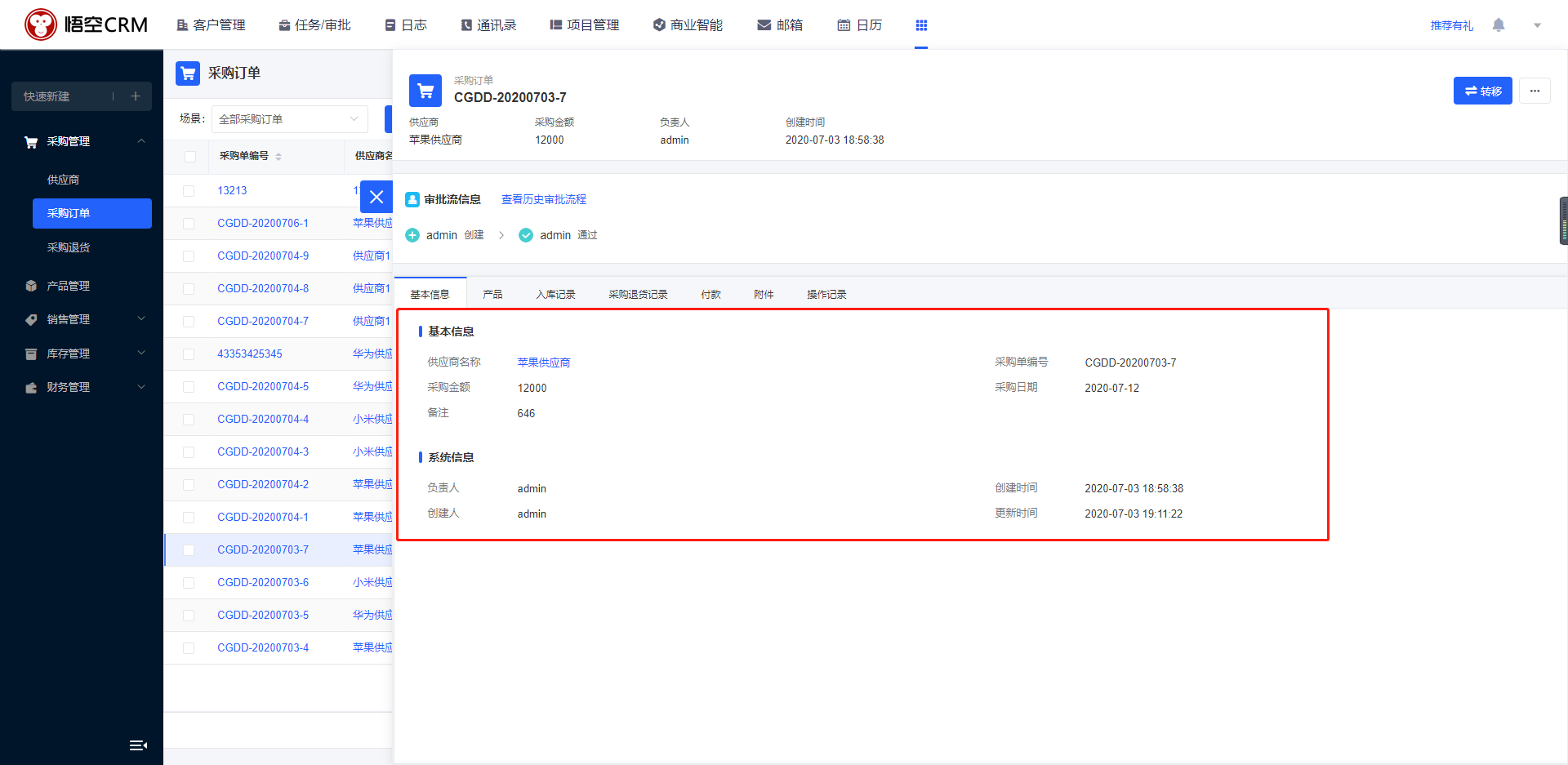
产品
新建采购订单时关联供货商需要选择该供货商下的产品,添加的产品信息会在产品列表展示。
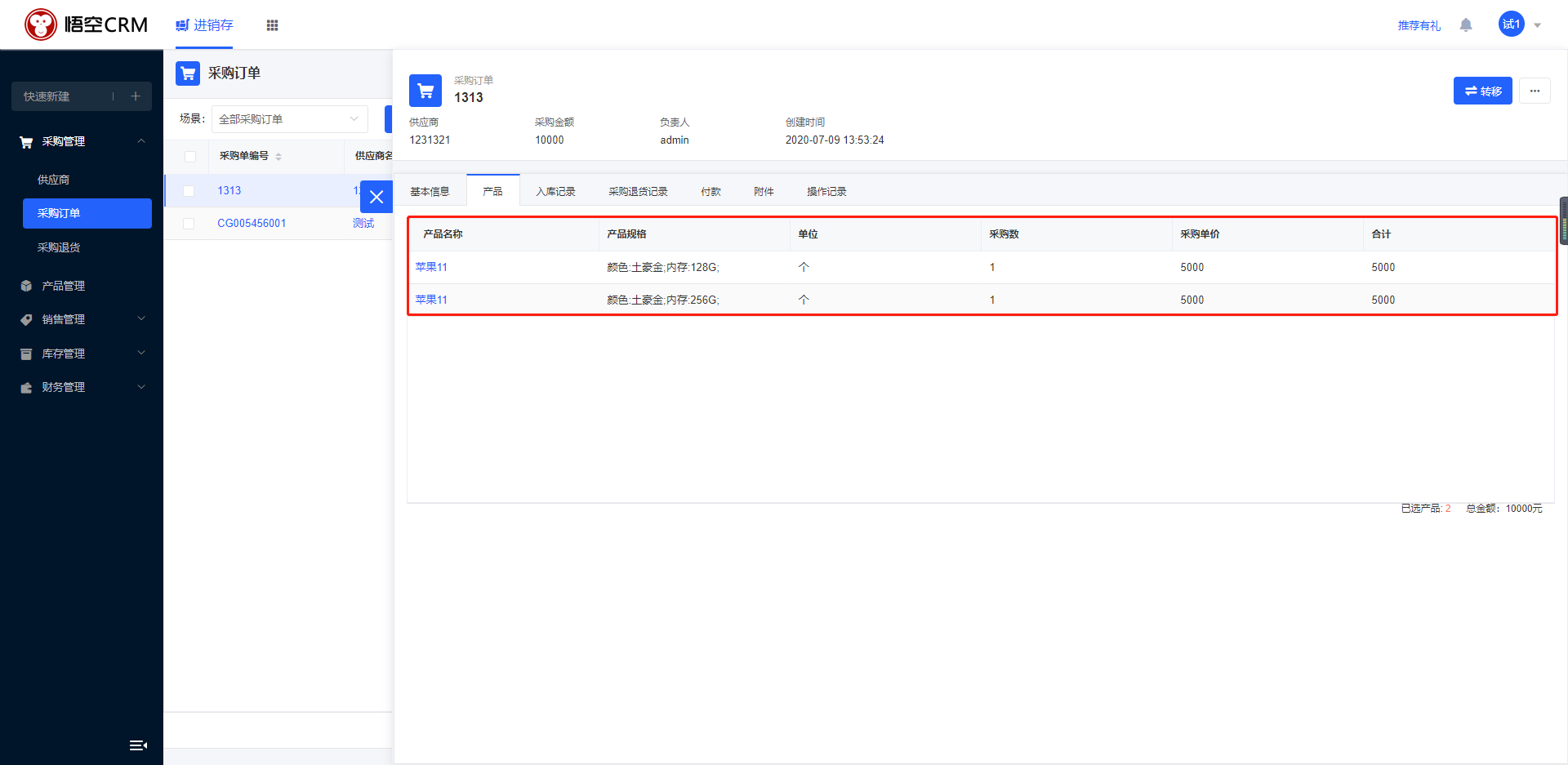
入库记录
入库记录展示采购产品入库记录、待入库记录、作废记录(入库单作废记录),可进行入库和作废操作。
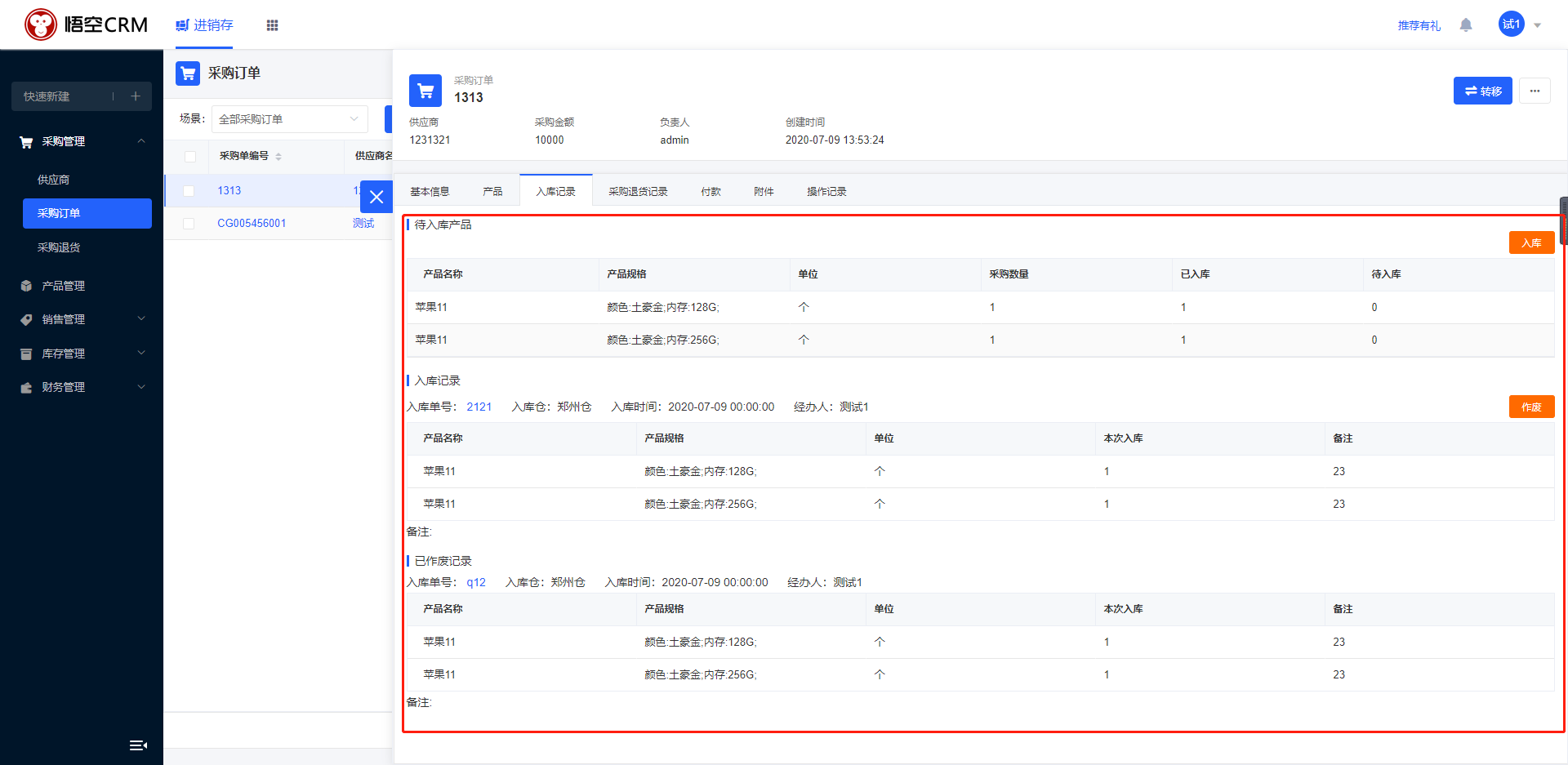
采购退货记录
采购退货记录可查看该采购订单下的退货记录,可以新建退货单。
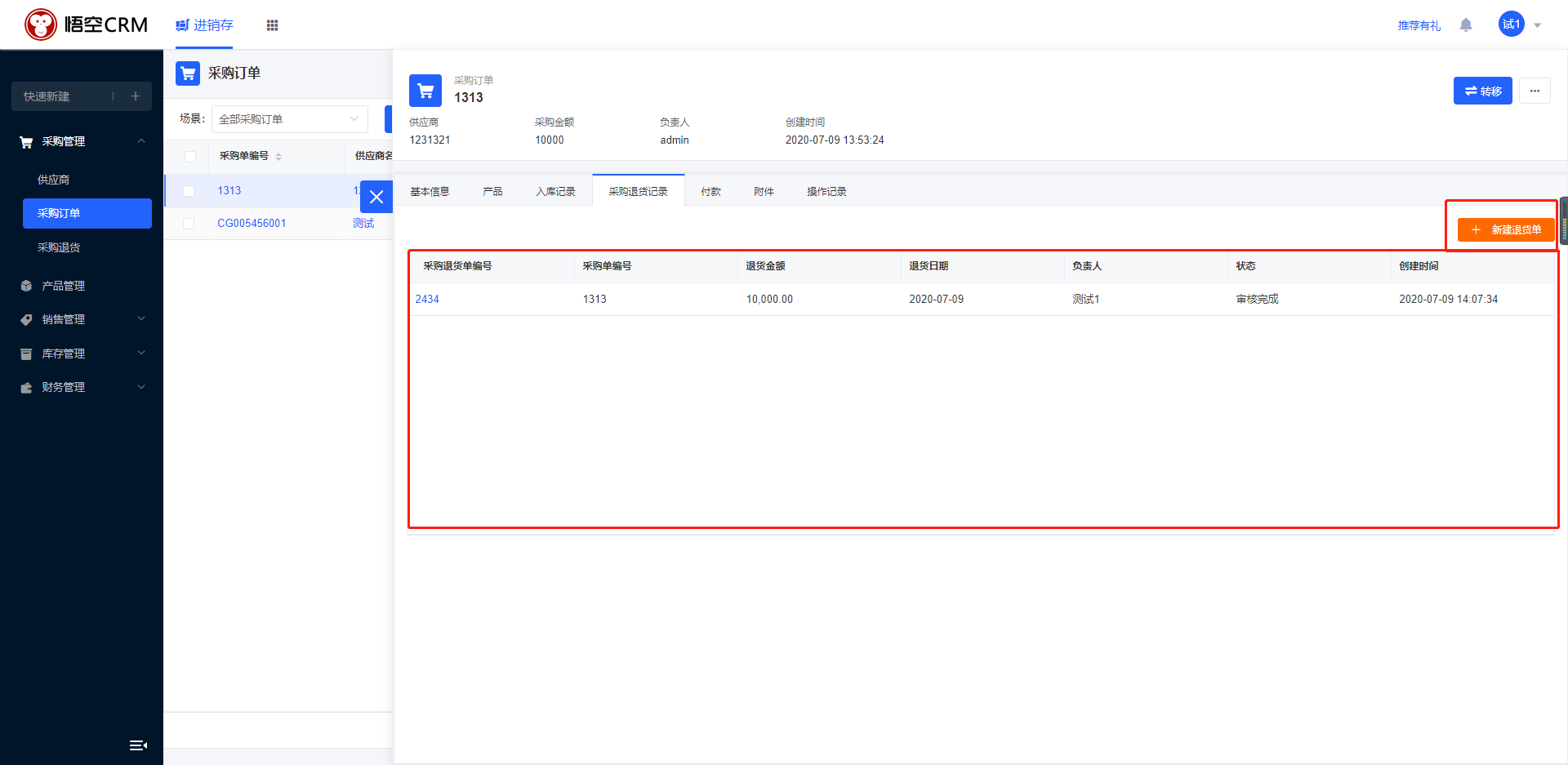
付款
查看采购单付款信息,点击付款编号查看付款详细,点击采购订单编号查看详细信息,可以新增付款。
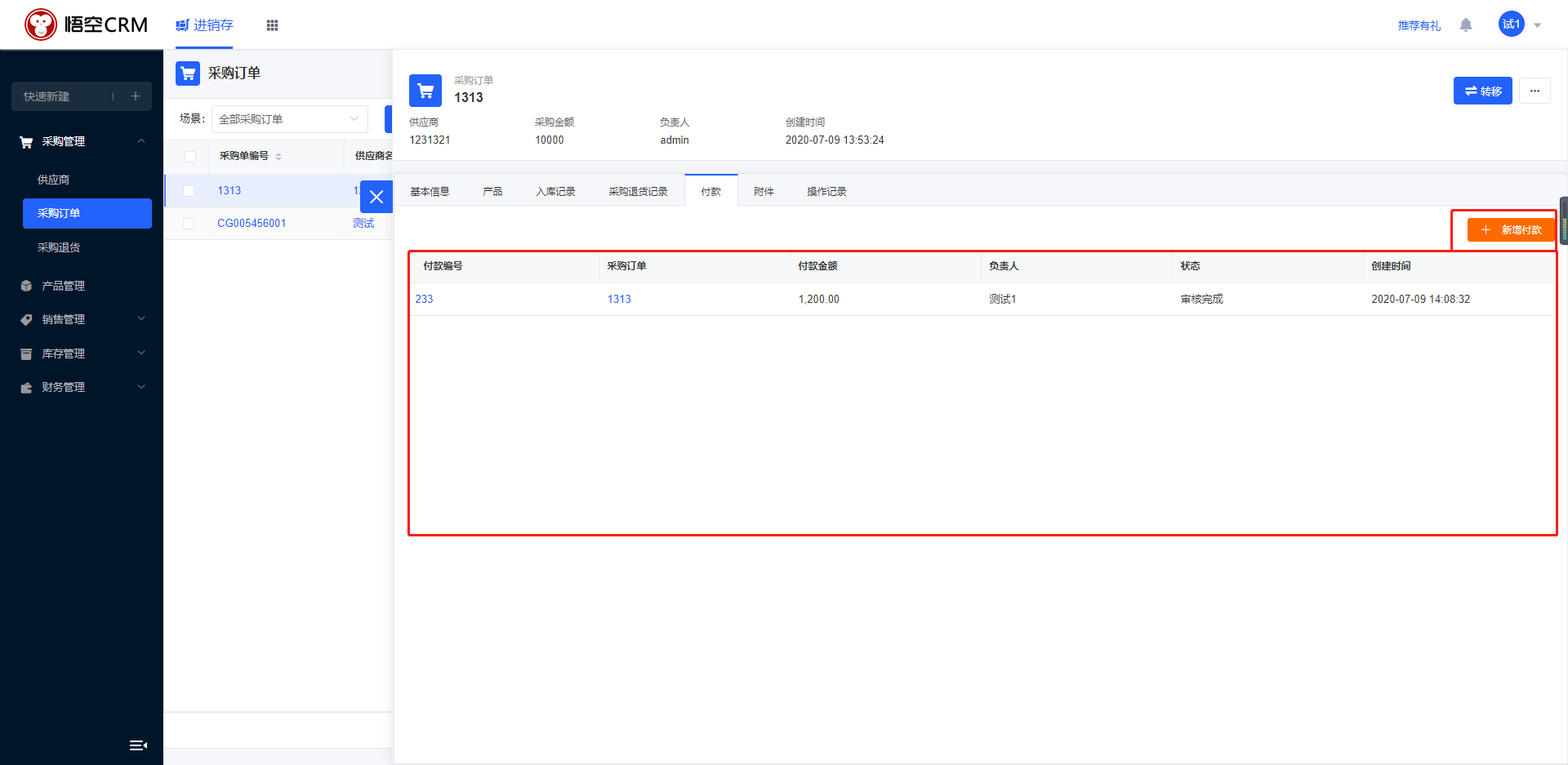
附件
展示附件信息,点击附件列表右上角上传附件后可预览、下载、重命名、删除操作。
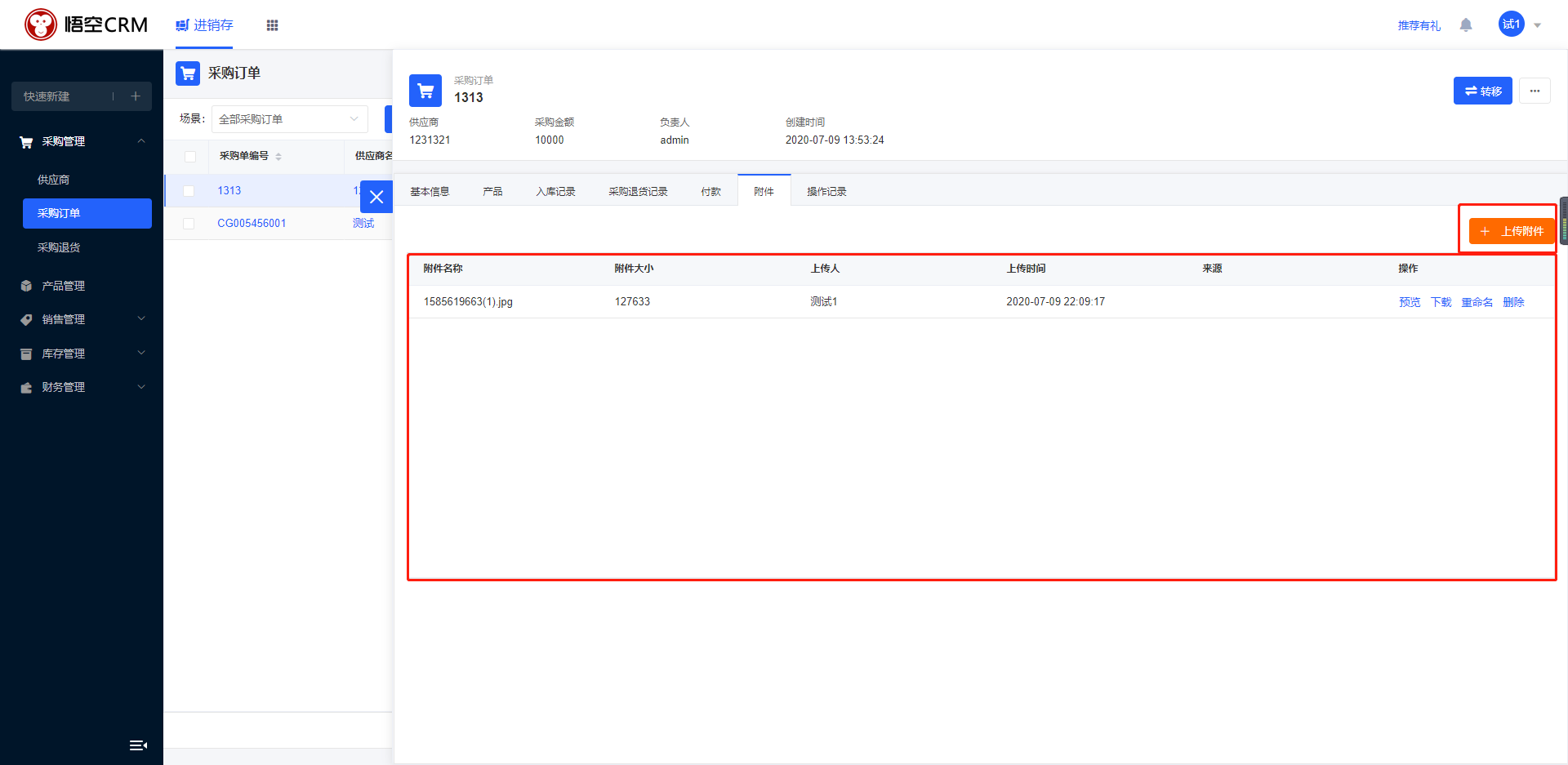
操作记录
操作记录显示的是现在在添加、编辑、删除等相关操作记录,包括字段的编辑记录。
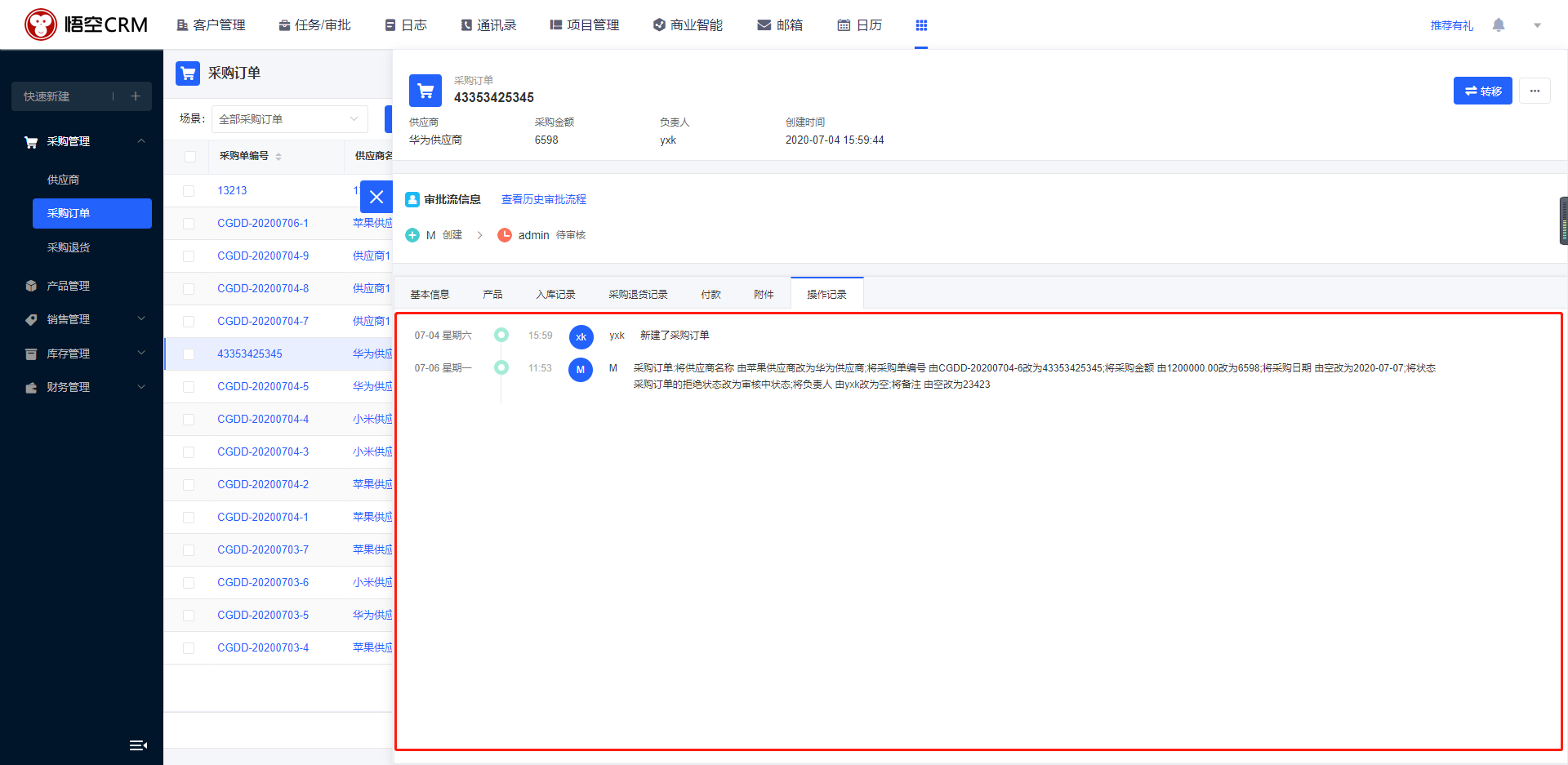
编辑
用户进入采购订单详情页面后,会看到采购订单目前的详细信息。用户选择【编辑】按钮,输入相应的信息,点击【保存】即可修改采购订单信息。
注意:只有采购订单审核状态为拒绝和撤回时才能进行编辑。
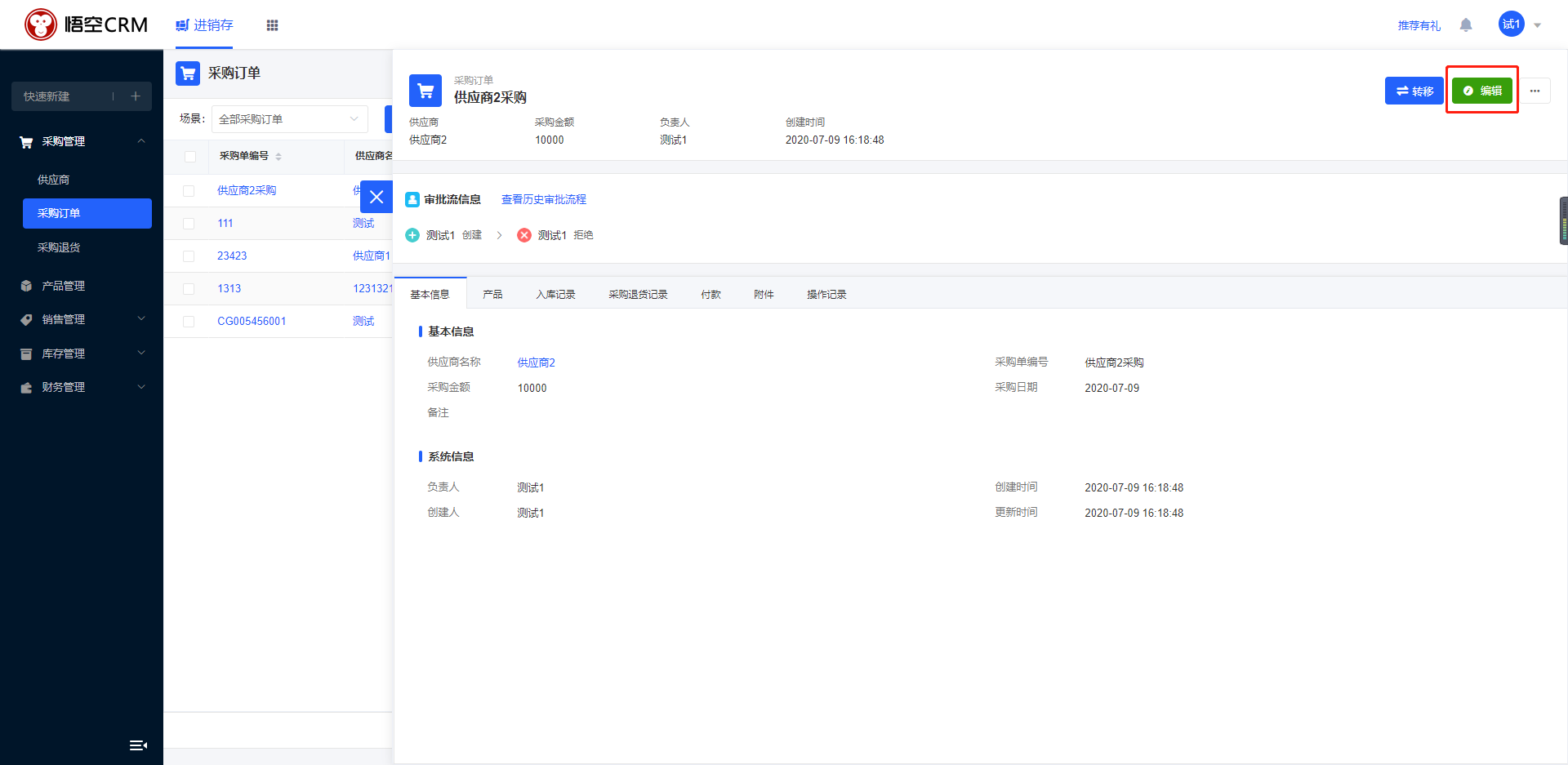
作废
用户点击详情页面-更多功能-作废采购订单详情页面,右上角显示“作废”,作废后的采购订单不能进行编辑(审批通过的采购订单显示作废按钮)
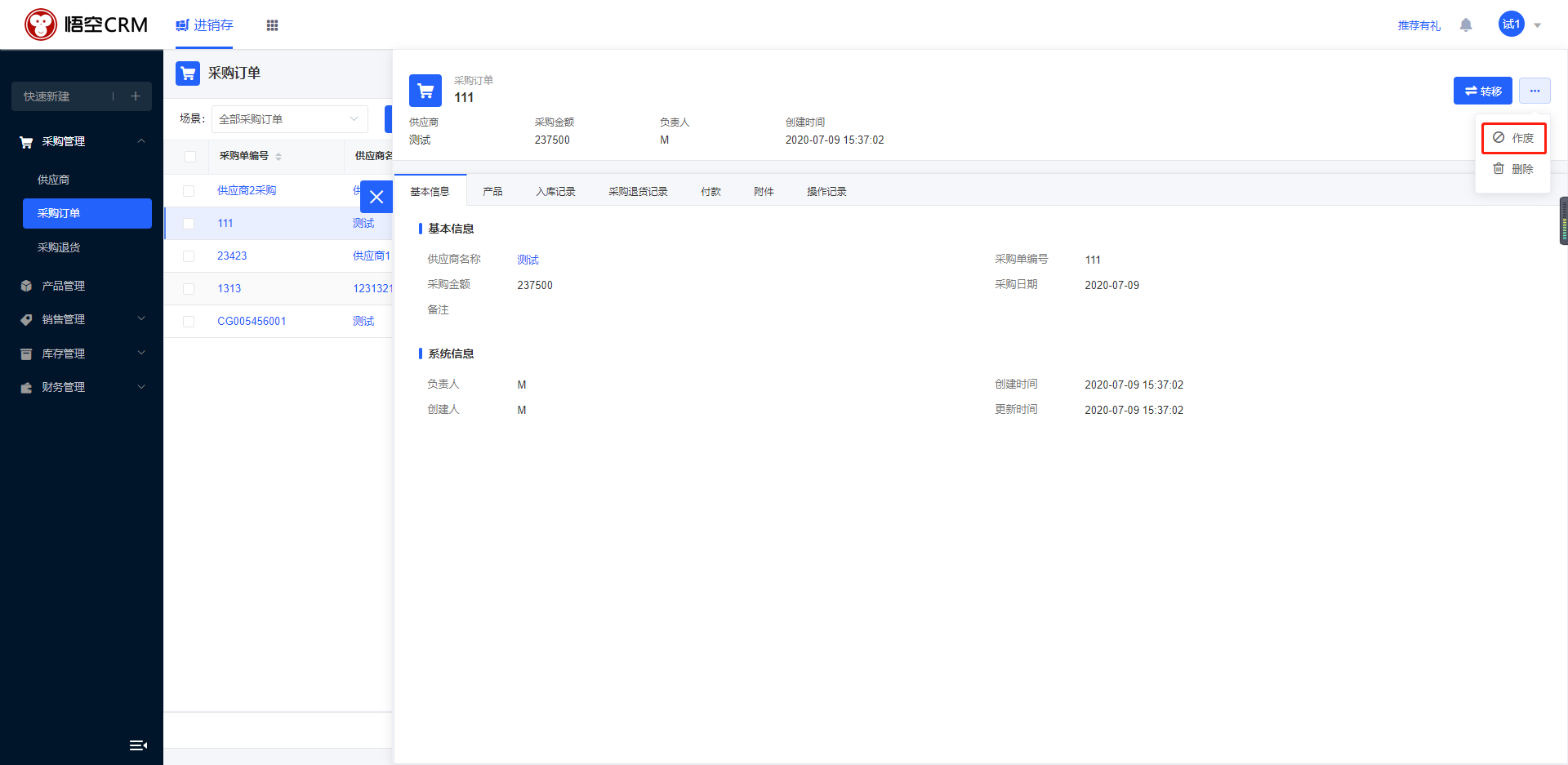
采购订单转移
采购订单可以转移给其他成员进行负责,选中某一个或者某几个采购订单,在导航栏处会显示「转移」按钮,点击「转移」系统会提示需要选择转移后的负责人信息
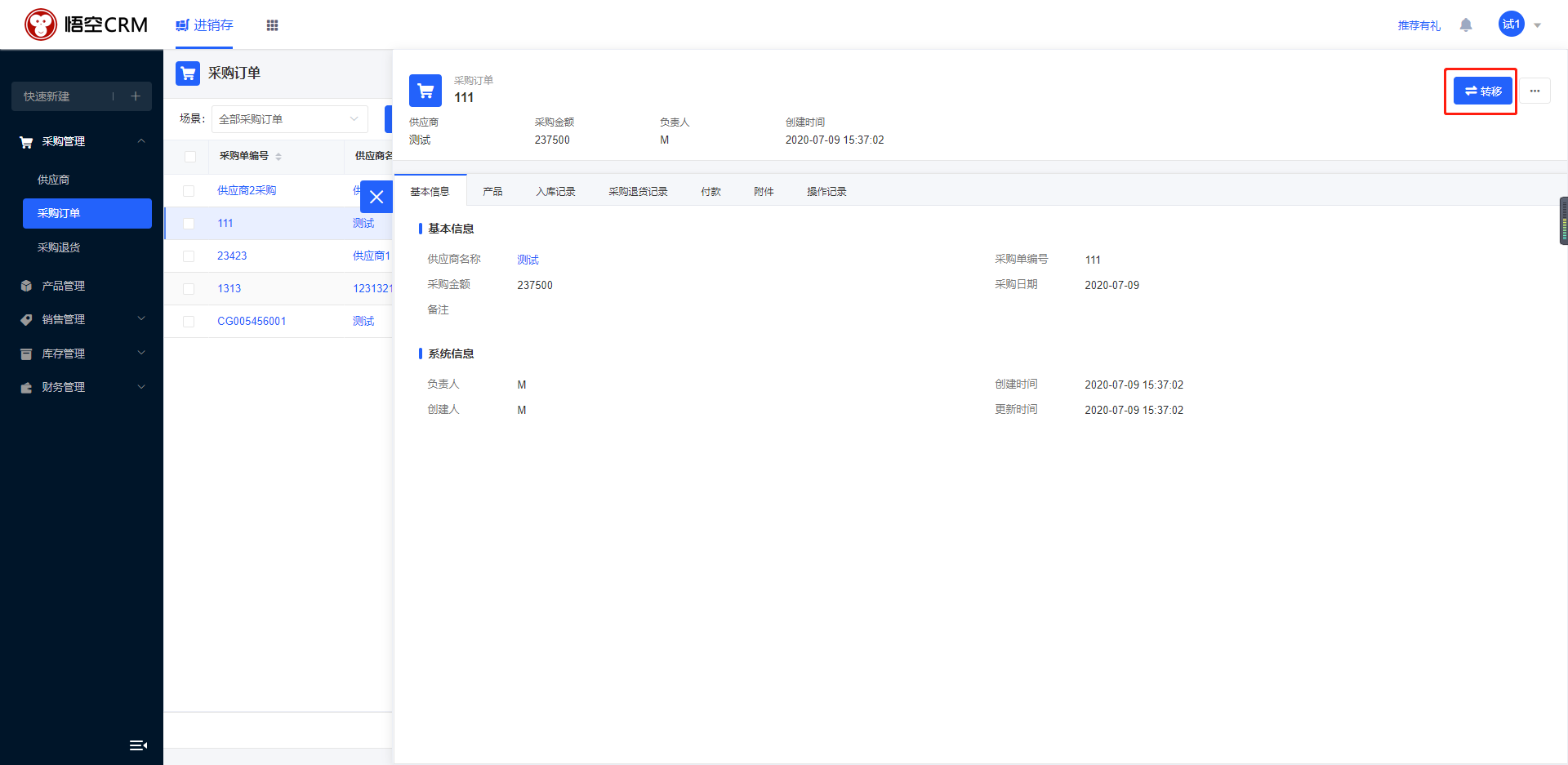
采购订单删除
删除有两种方式:单个删除、批量删除
单个删除:选择采购订单打开详情,系统右上角「更多」按钮,则会出现删除按钮,点击「删除」 则系统会删除该采购订单。(删除采购订单注意:采购订单下有入库记录和付款记录时需先作废入库和删除付款,系统超级管理员外的其他成员只能在撤回审核的时候删除。)
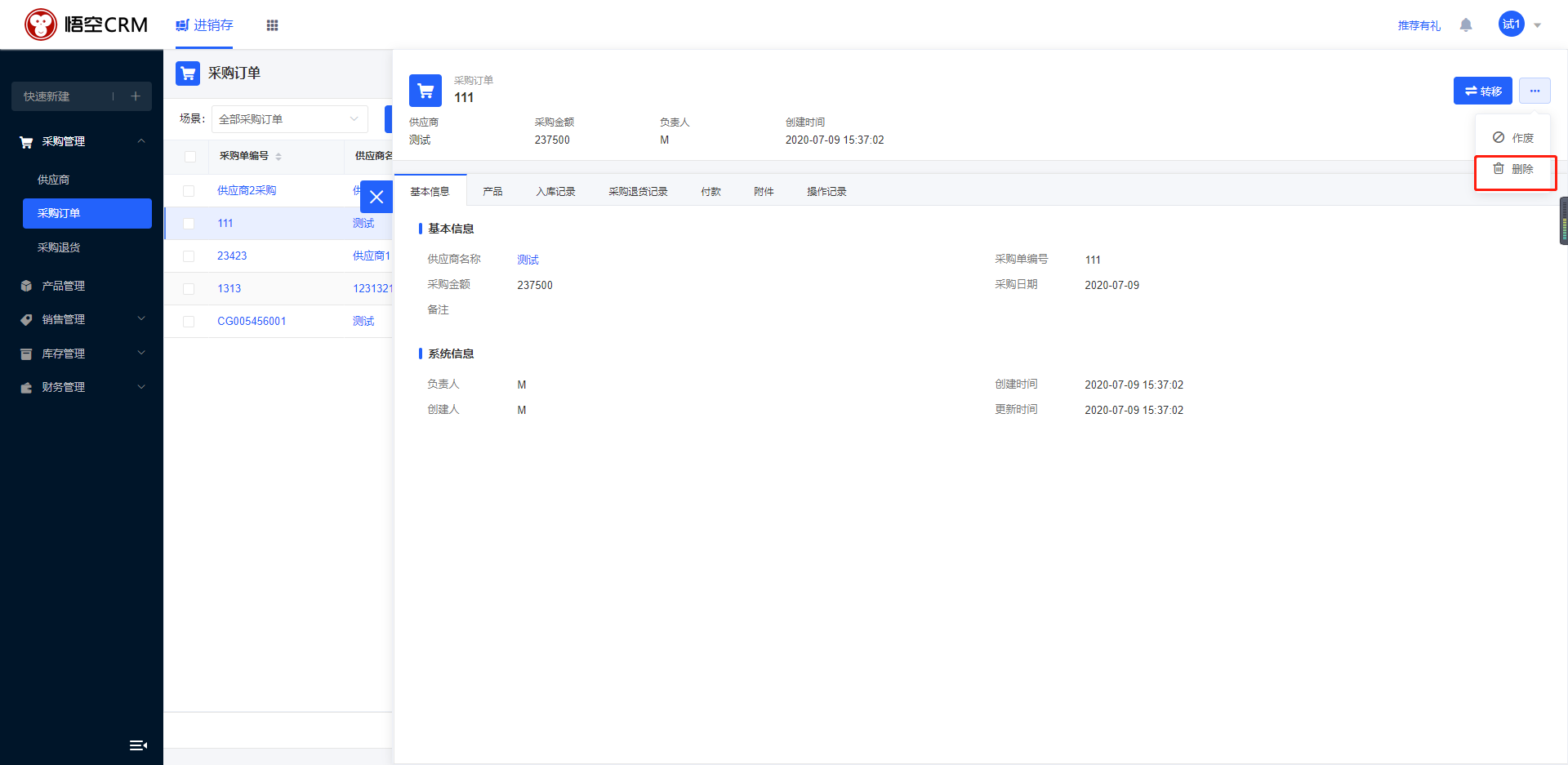
批量删除:选择需要删除的采购订单,点击【删除】则系统会删除所选采购订单。(删除采购订单注意:采购订单下有入库记录和付款记录时需先作废入库和删除付款,系统超级管理员外的其他成员只能在撤回审核的时候删除。)
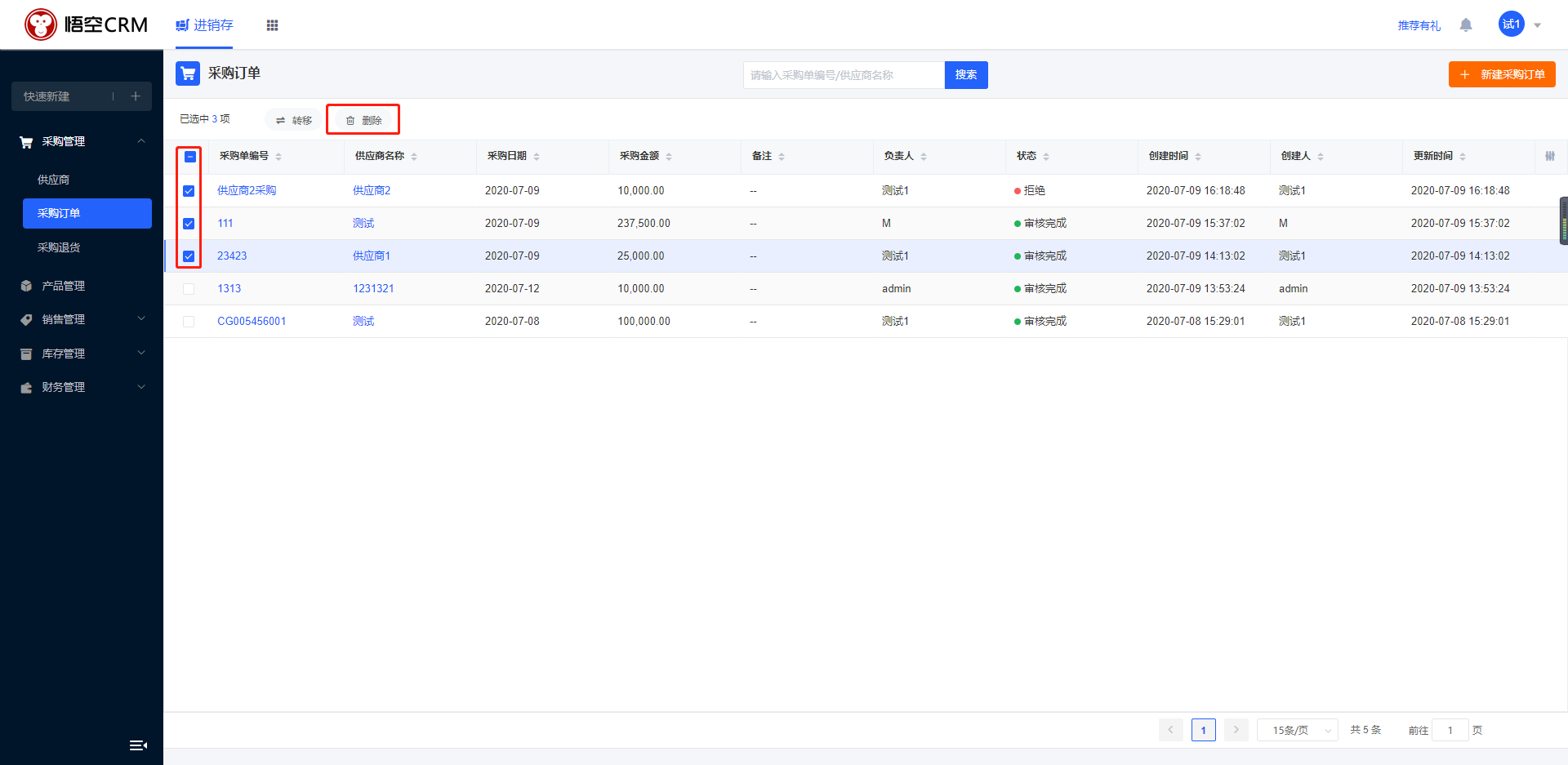
采购订单筛选/场景设置
点击「高级筛选」按钮,则系统会弹出高级筛选选项。用户可根据筛选条件筛选符合自己需要的采购订单数据。系统自定义字段也将会在筛选条件中。
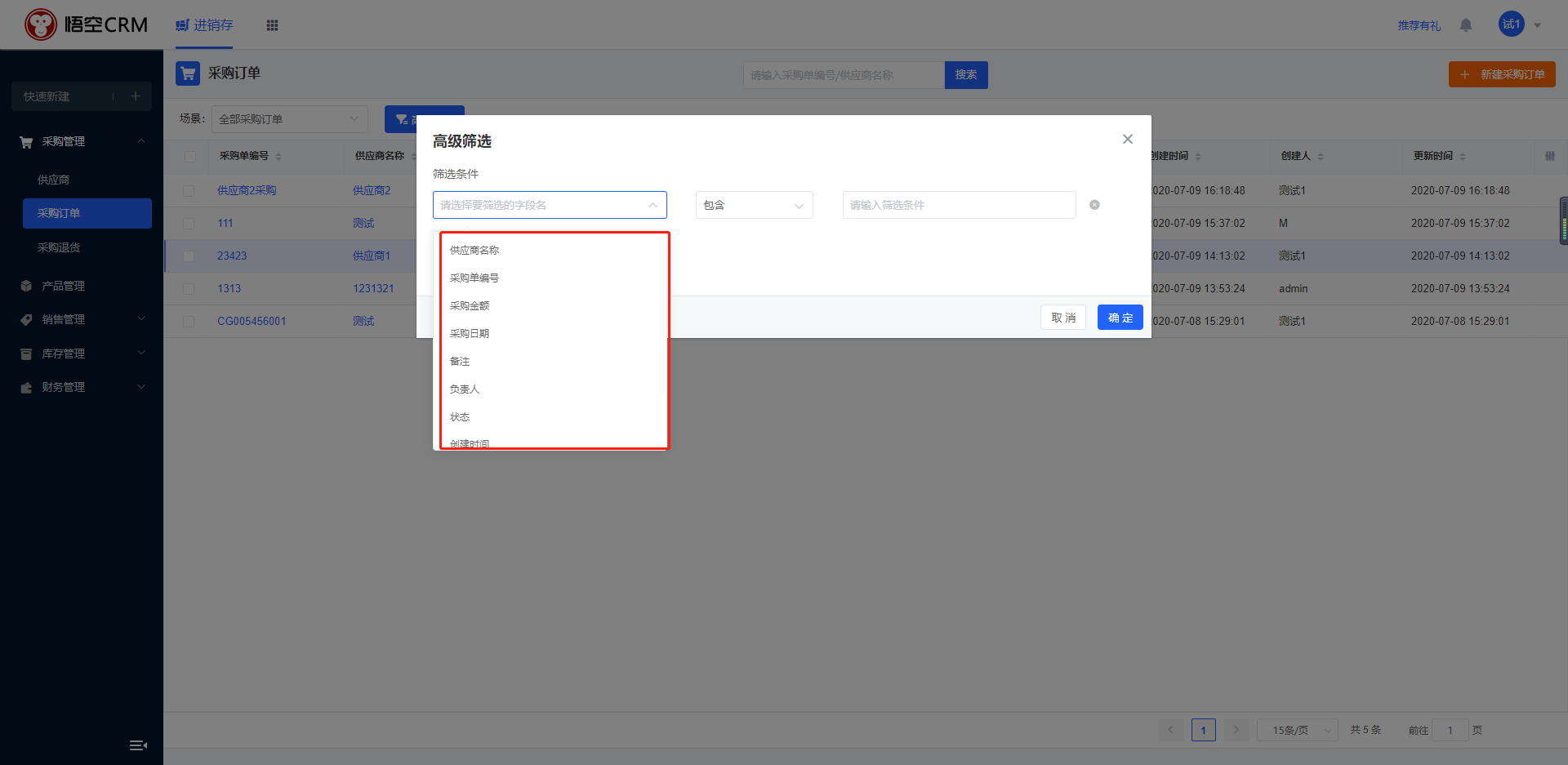
采购订单场景是指,用户可以将一种或多种筛选条件进行组合后,保存为一种快捷选项。用户在进行相同筛选条件进行筛选的时候,可以选择之前保存的快捷选项进行快速筛选。
系统默认的采购订单场景有:全部采购订单、我负责的采购订单、下属负责的采购订单。
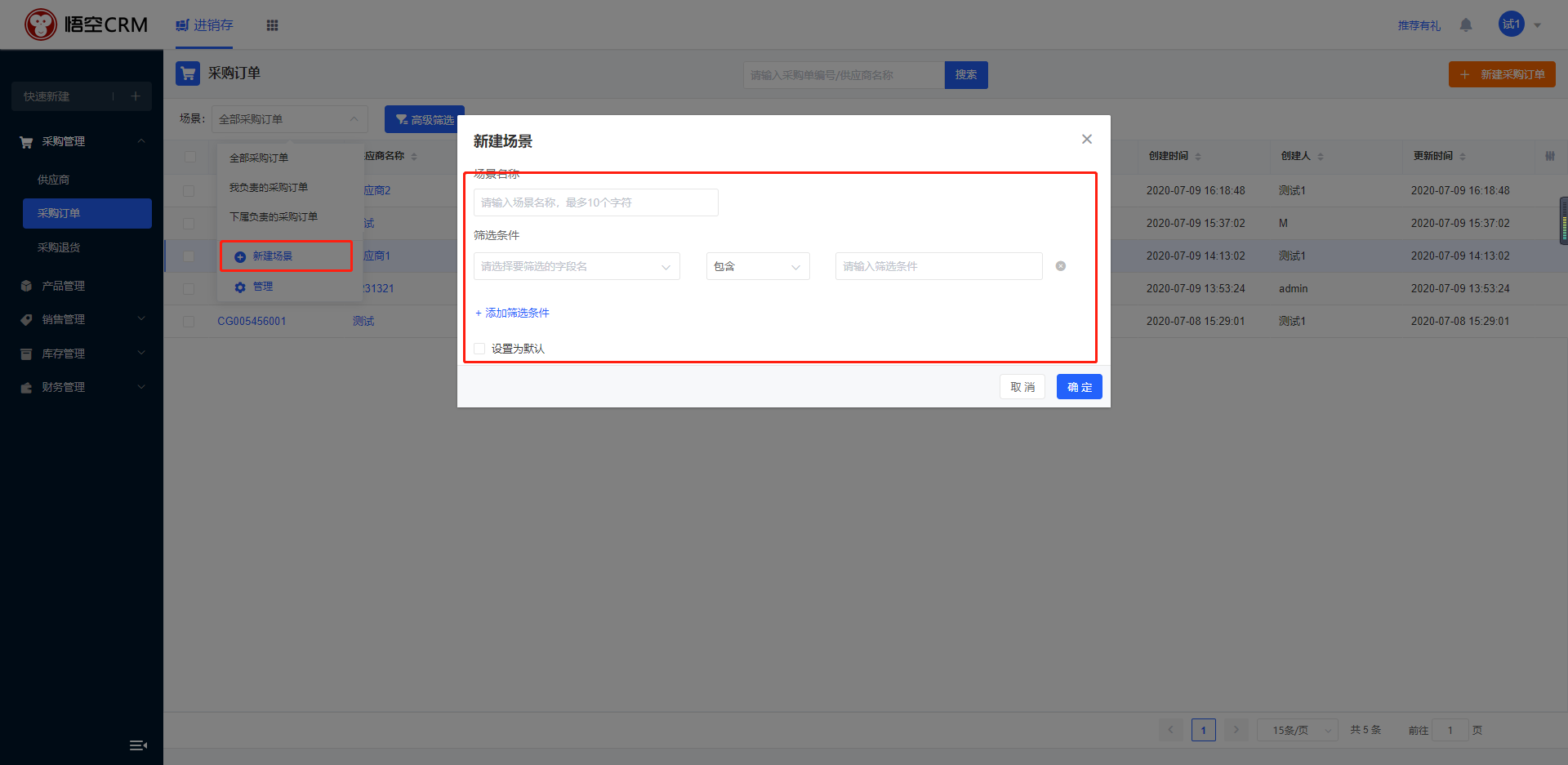
采购退货
指采购后由于某方面的原因需将物资退回给供应商,一般与供应商、采购记录及入库记录建立关联关系。
采购退货审批流
采购退货添加审批后,在采购退货详情中会显示采购退货的审批流程,以及审批的记录。采购退货审批流在后台进行配置,对采购退货进行审核(通过、拒绝、撤回)。关闭审批后,审核状态为审核通过。
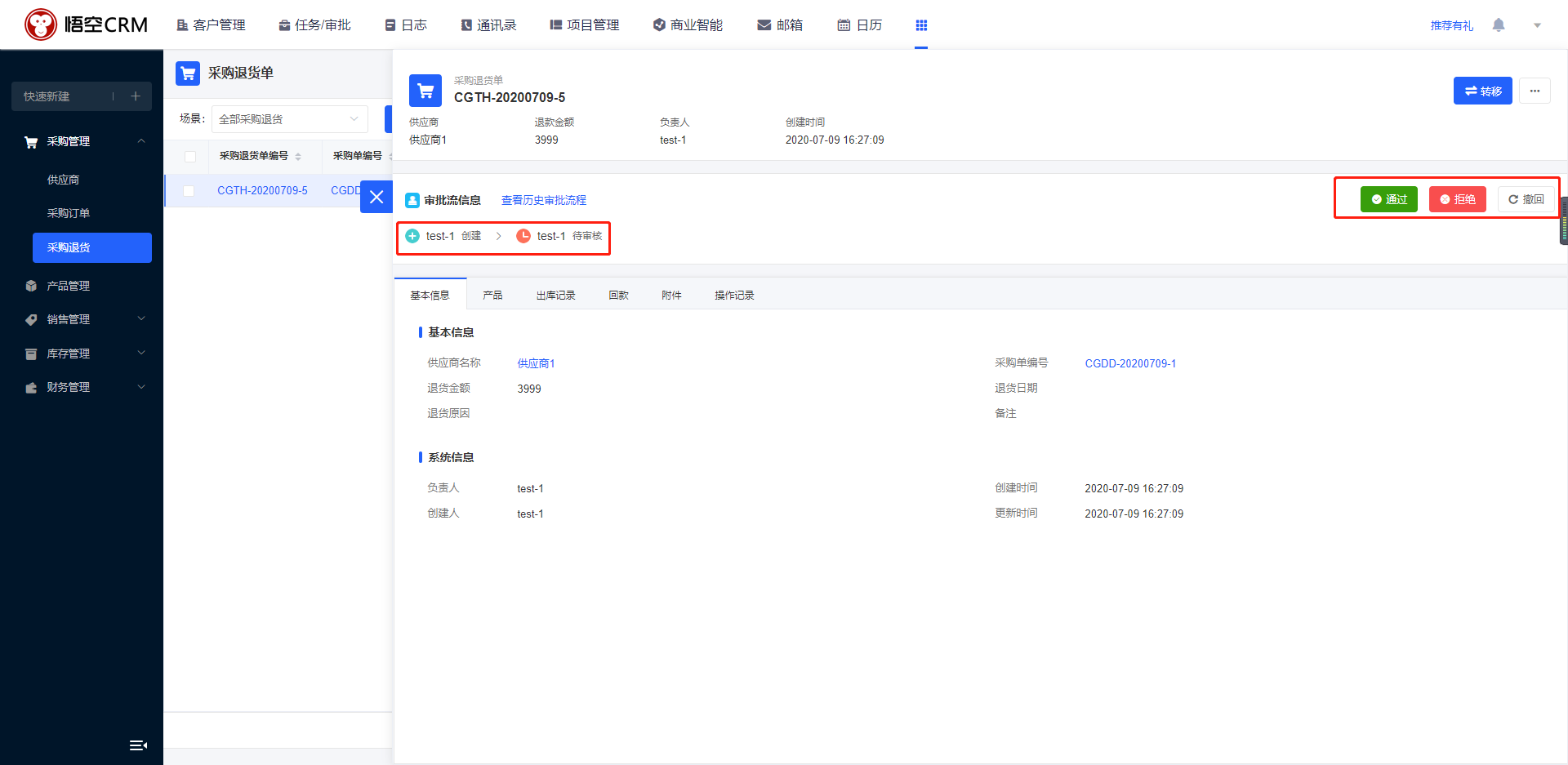
采购退货列表
在采购订单列表中,将显示后台配置的采购订单字段信息。用户可以在右侧点击配置按钮,自定义配置采购订单显示的字段及字段的顺序。
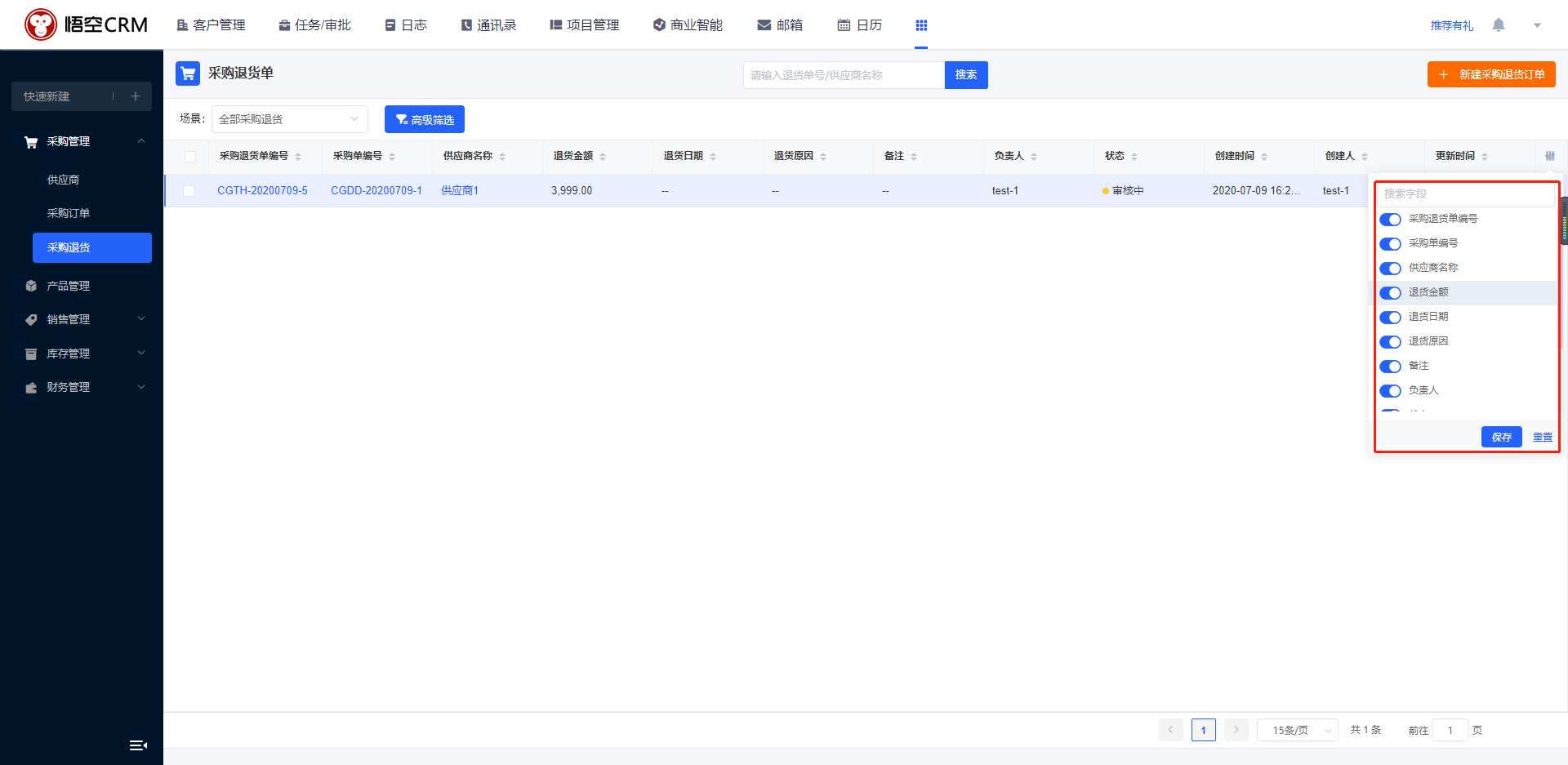
新建采购退货单
点击采购退货模块中的「新建采购退货订单」输入相应的信息可以进行采购退货订单的新建。
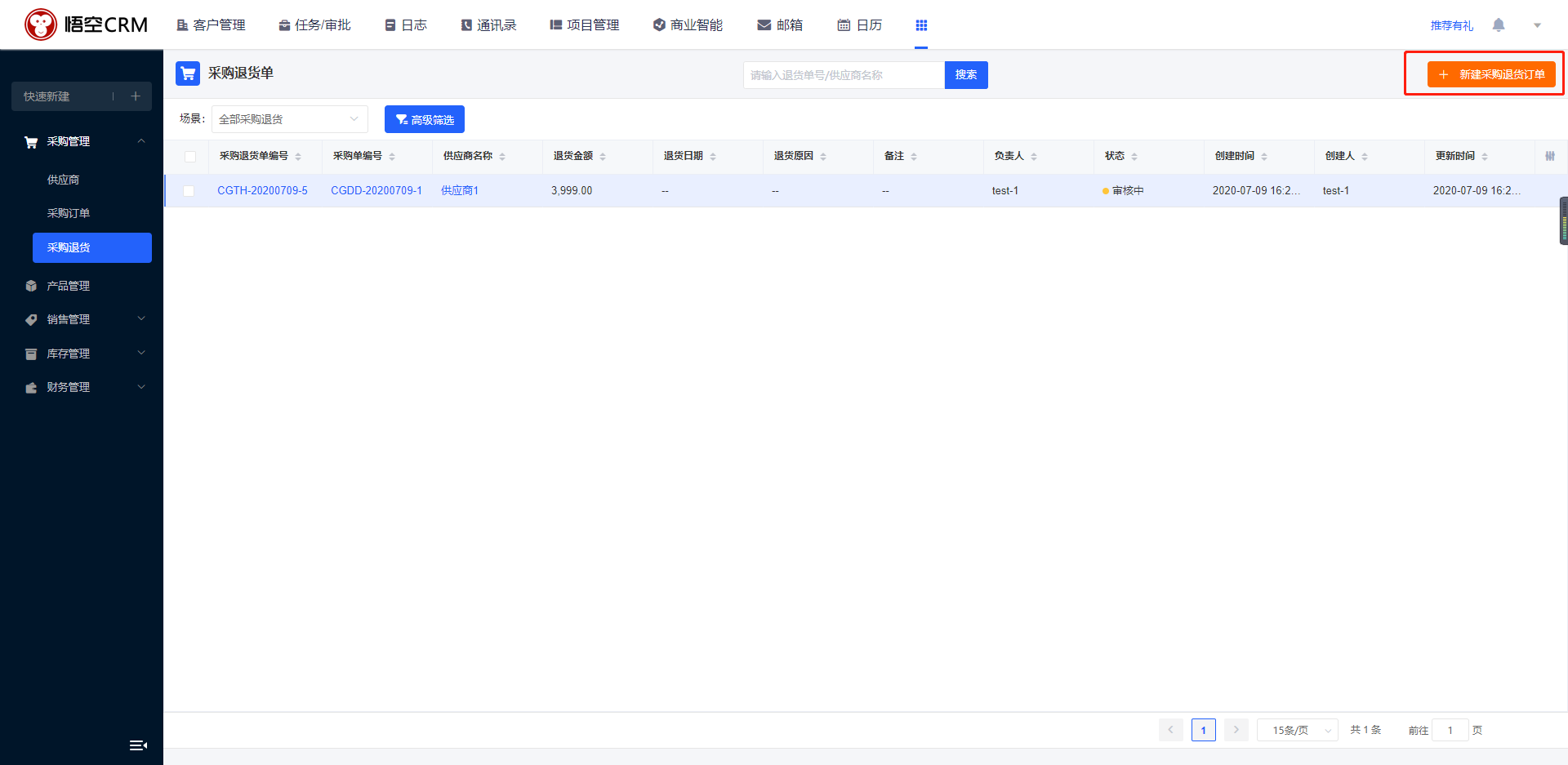
填写采购退货单基本信息/产品信息,填写完毕点击保存提交采购订单,审核人员审批成功之后采购退货单生效。
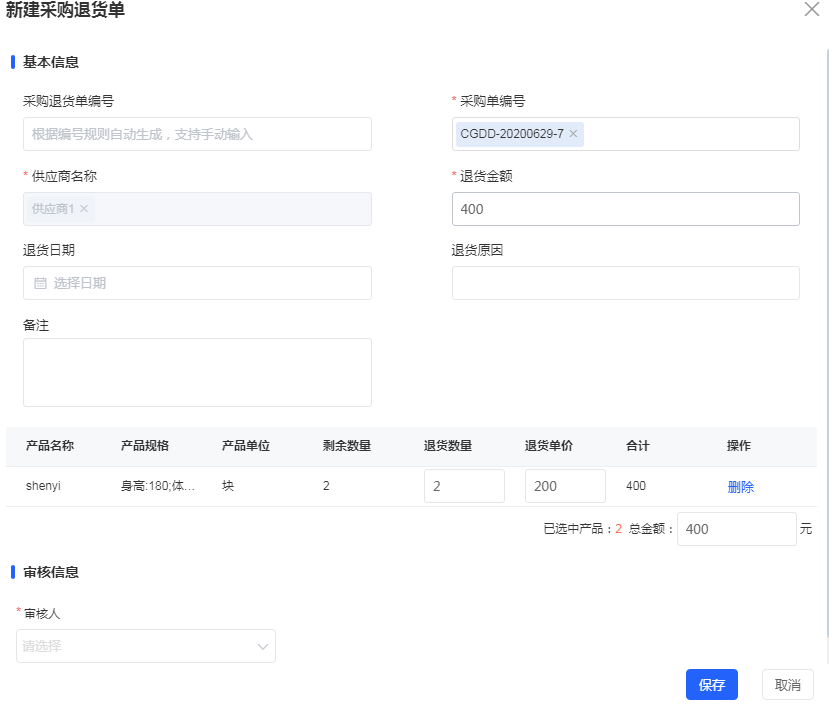
采购退货详情
基本信息
基本信息显示的为采购退货添加过程中的所有字段信息,包含:系统默认字段和自定义字段。
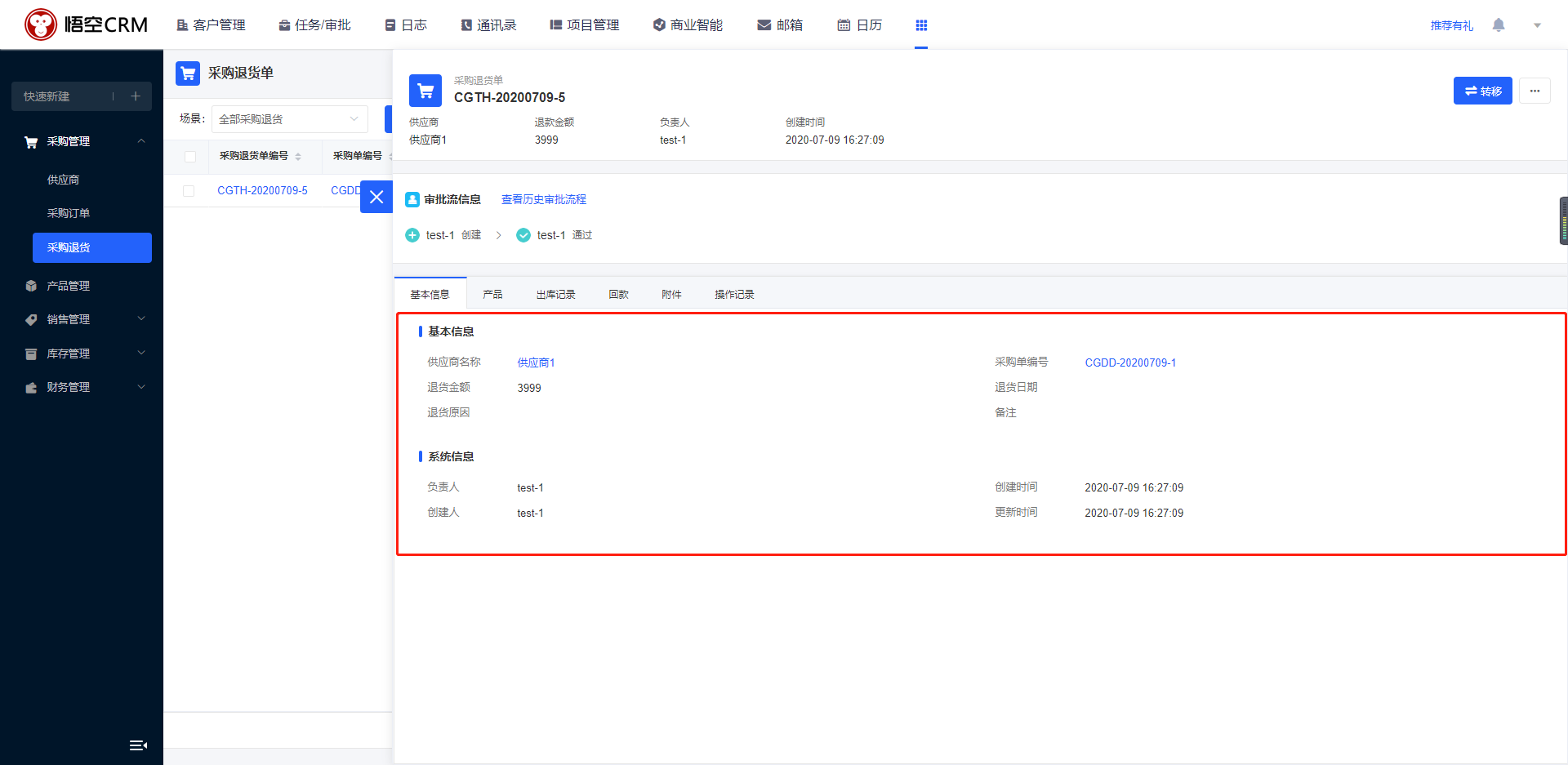
产品
新建采购退货单时关联采购订单需要选择该供货商下的产品,退货的产品信息会在产品列表展示。
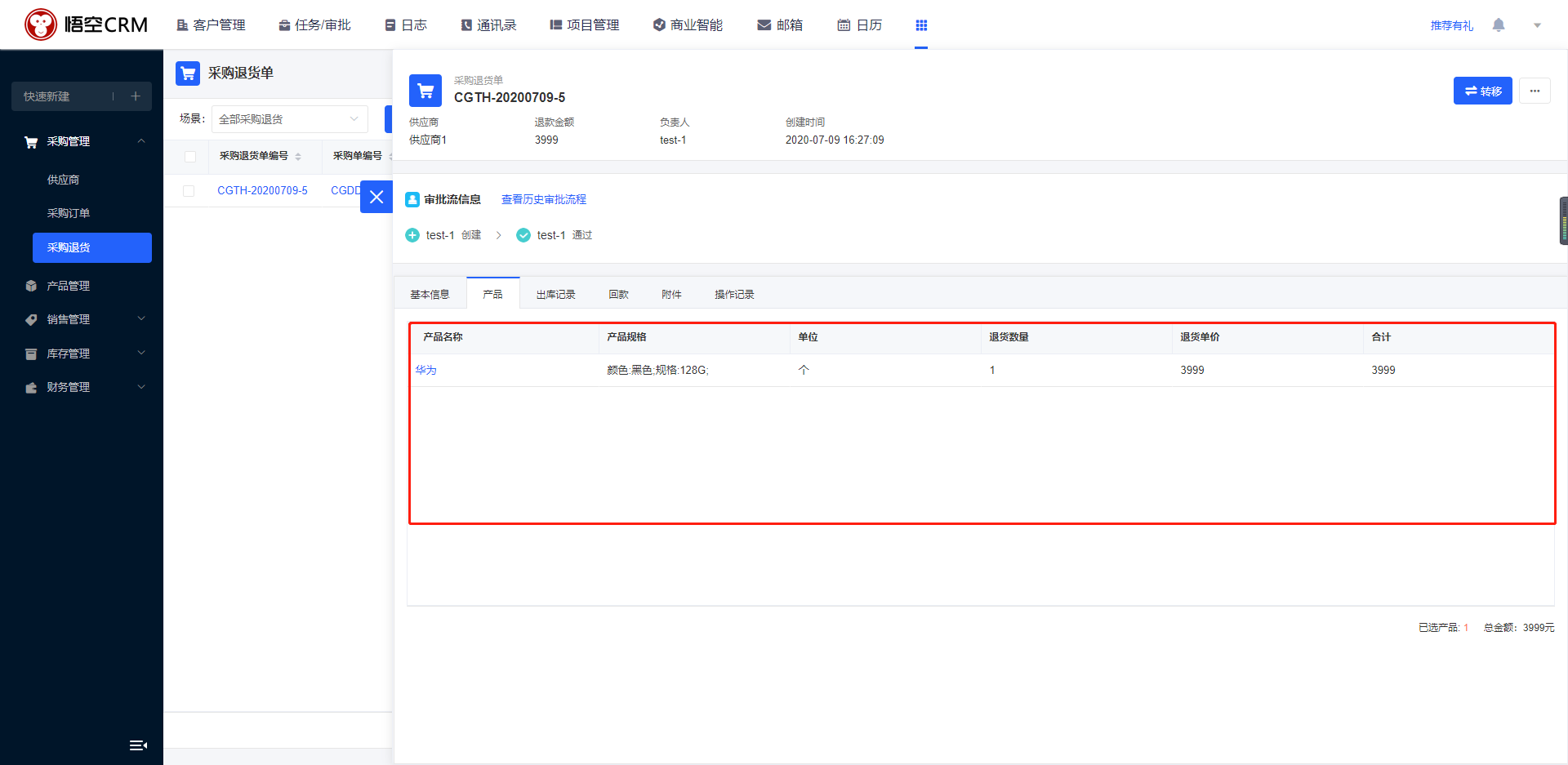
出库记录
出库记录展示采购退货待出库产品、出库记录、已作废记录(出库单作废记录)信息,可进行出库和作废操作。
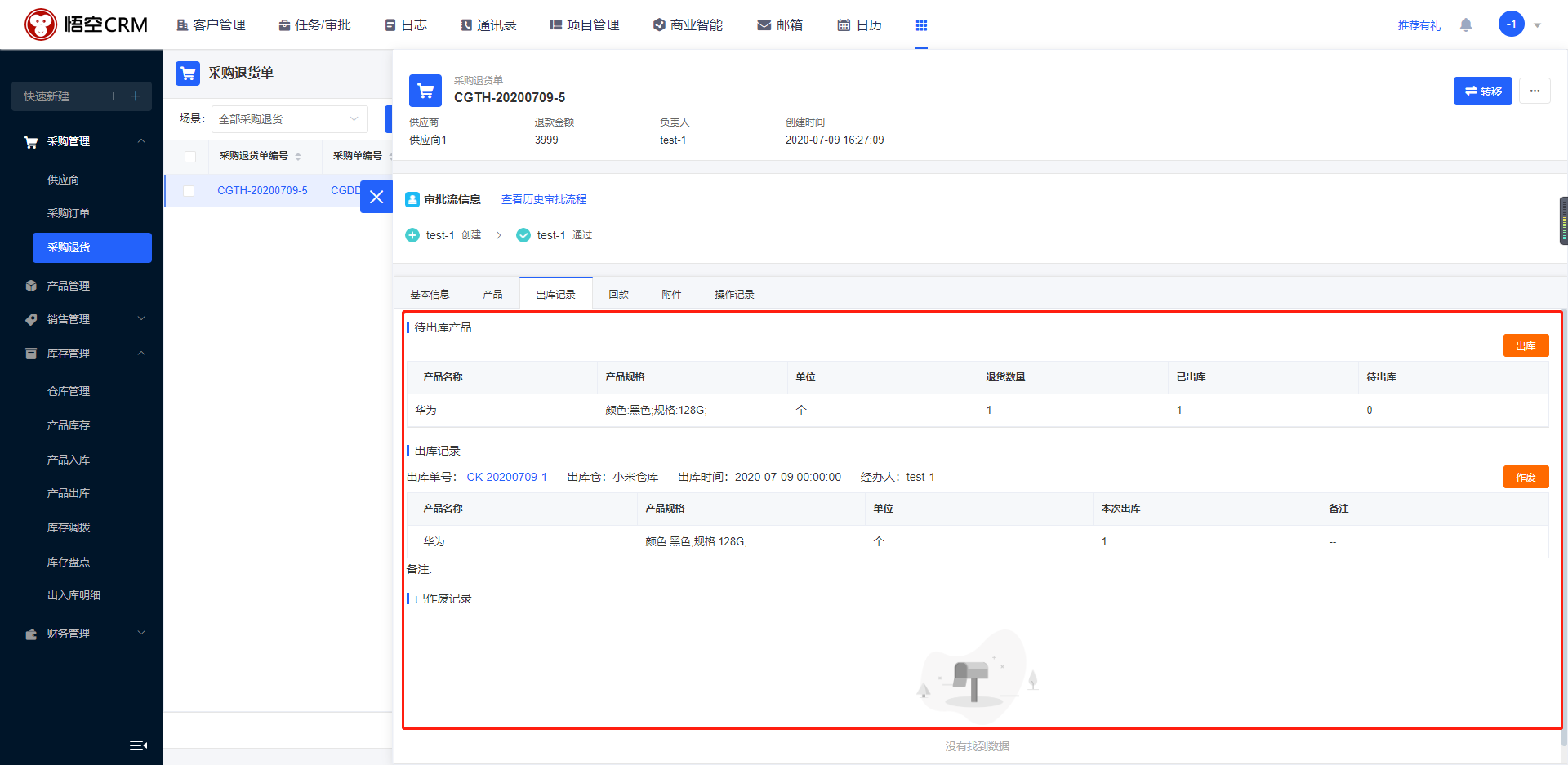
回款
查看采购退货单回款信息,点击回款编号查看回款详细,点击采购退货订单编号查看详细信息,可以新增回款。
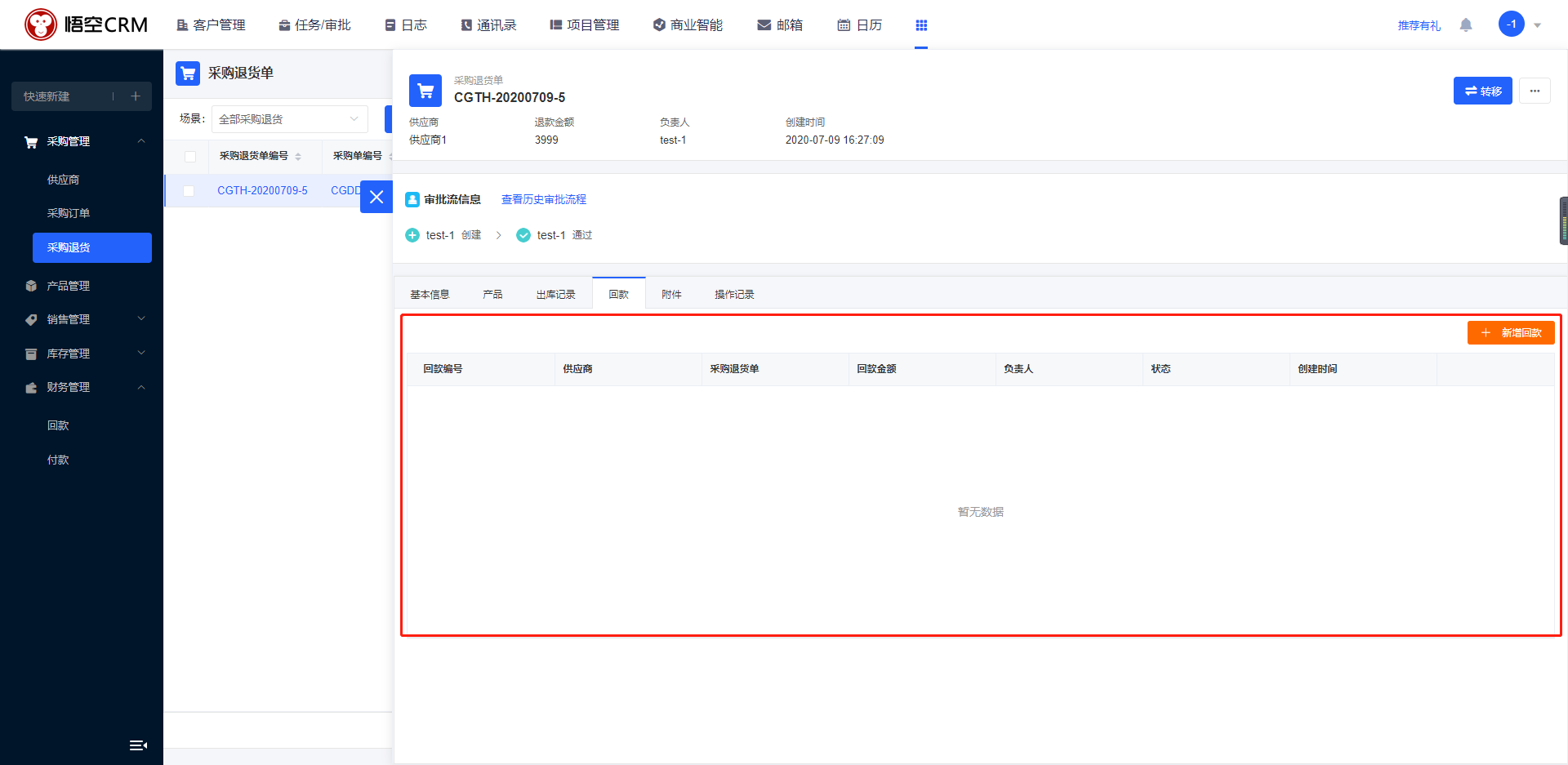
附件
展示附件信息,点击附件列表右上角上传附件后可预览、下载、重命名、删除操作。
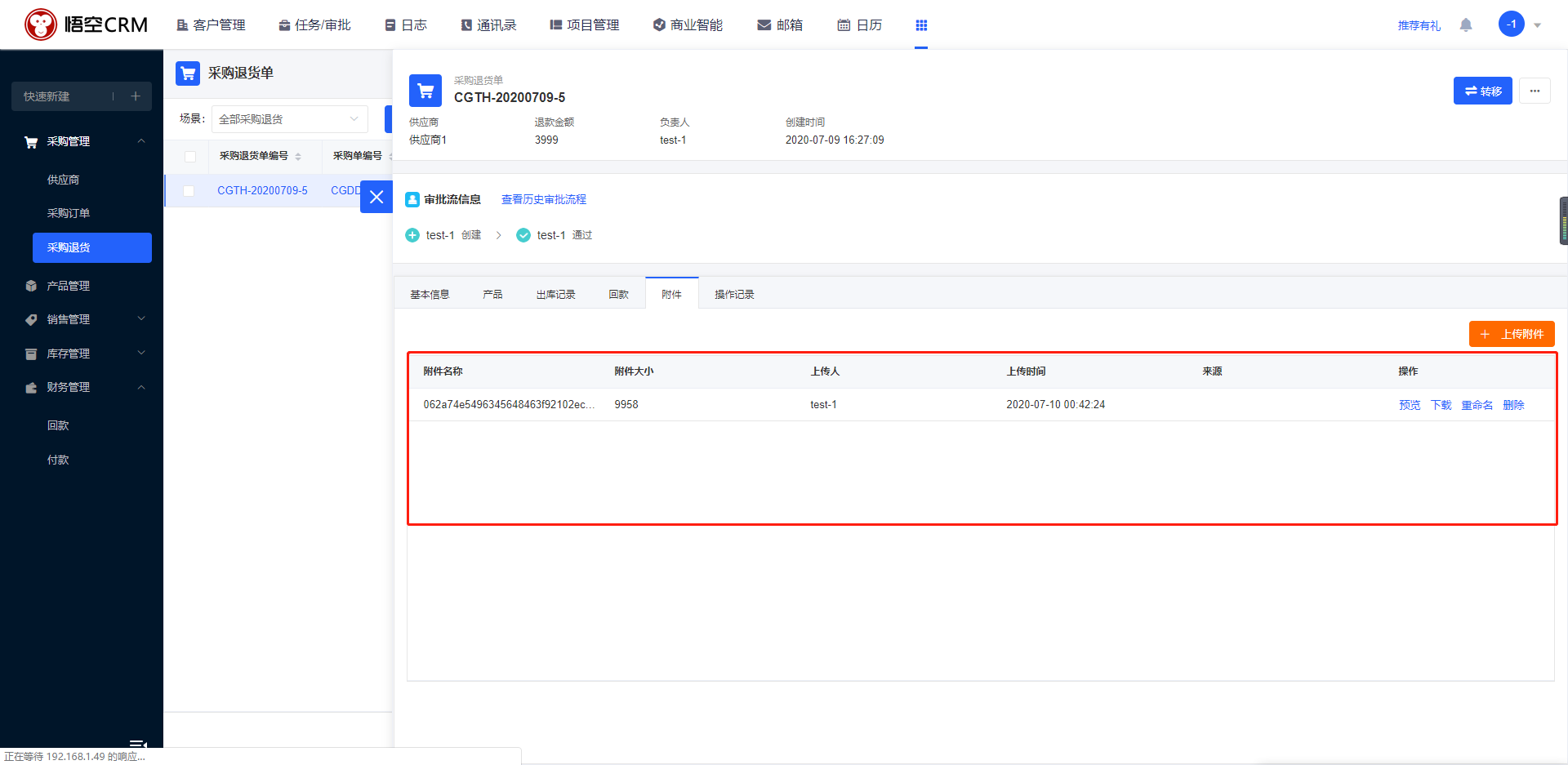
操作记录
操作记录显示的是现在在添加、编辑、删除等相关操作记录,包括字段的编辑记录。

编辑
用户进入采购退货订单详情页面后,会看到采购退货订单目前的详细信息。用户选择【编辑】按钮,输入相应的信息,点击【保存】即可修改采购退货订单信息。
注意:只有采购退货订单审核状态为拒绝和撤回时才能进行编辑。
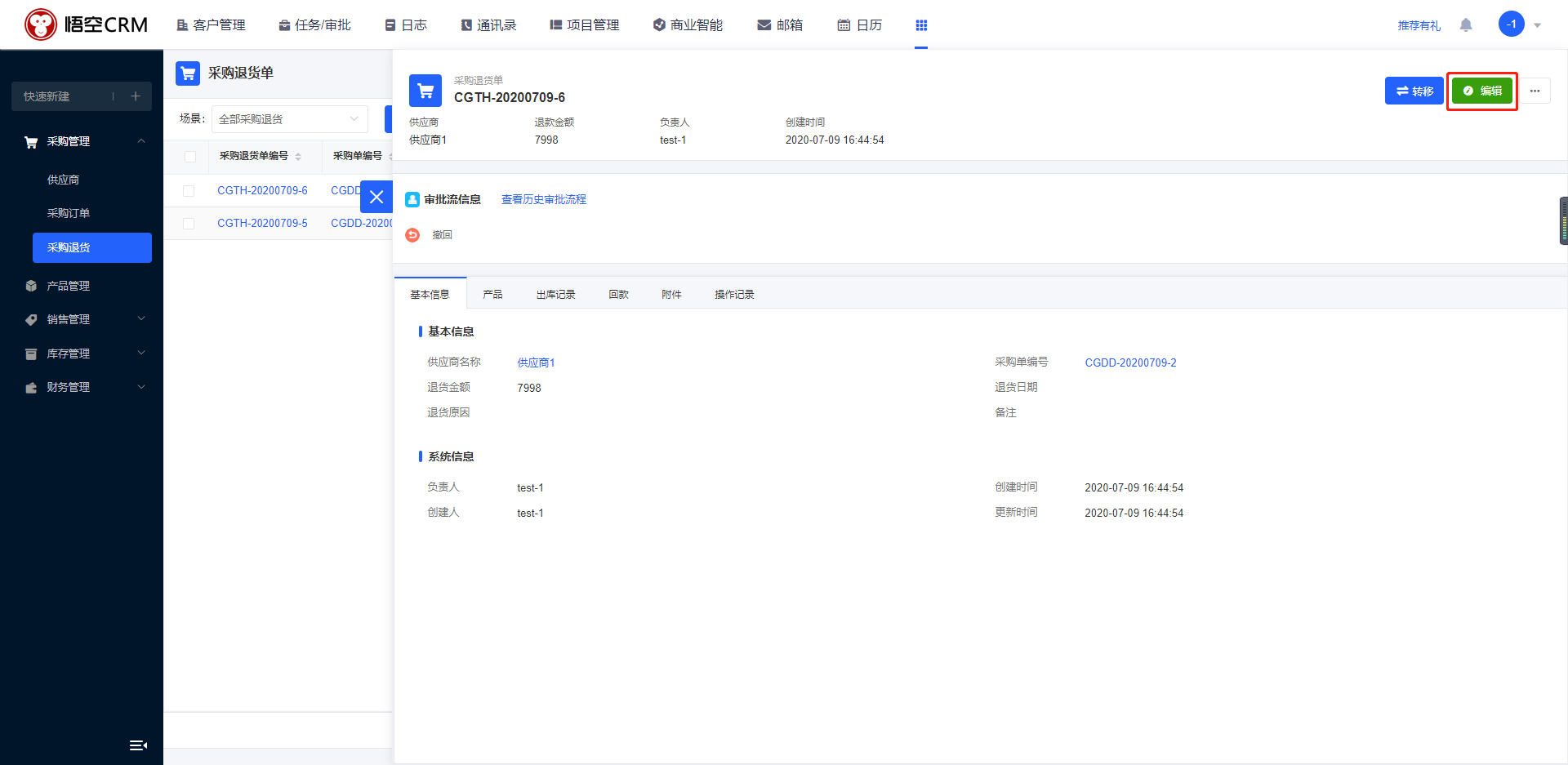
作废
用户点击详情页面-更多功能-作废采购订单详情页面,右上角显示“作废”,作废后的采购订单不能进行编辑(审批通过的采购退货单显示作废按钮)
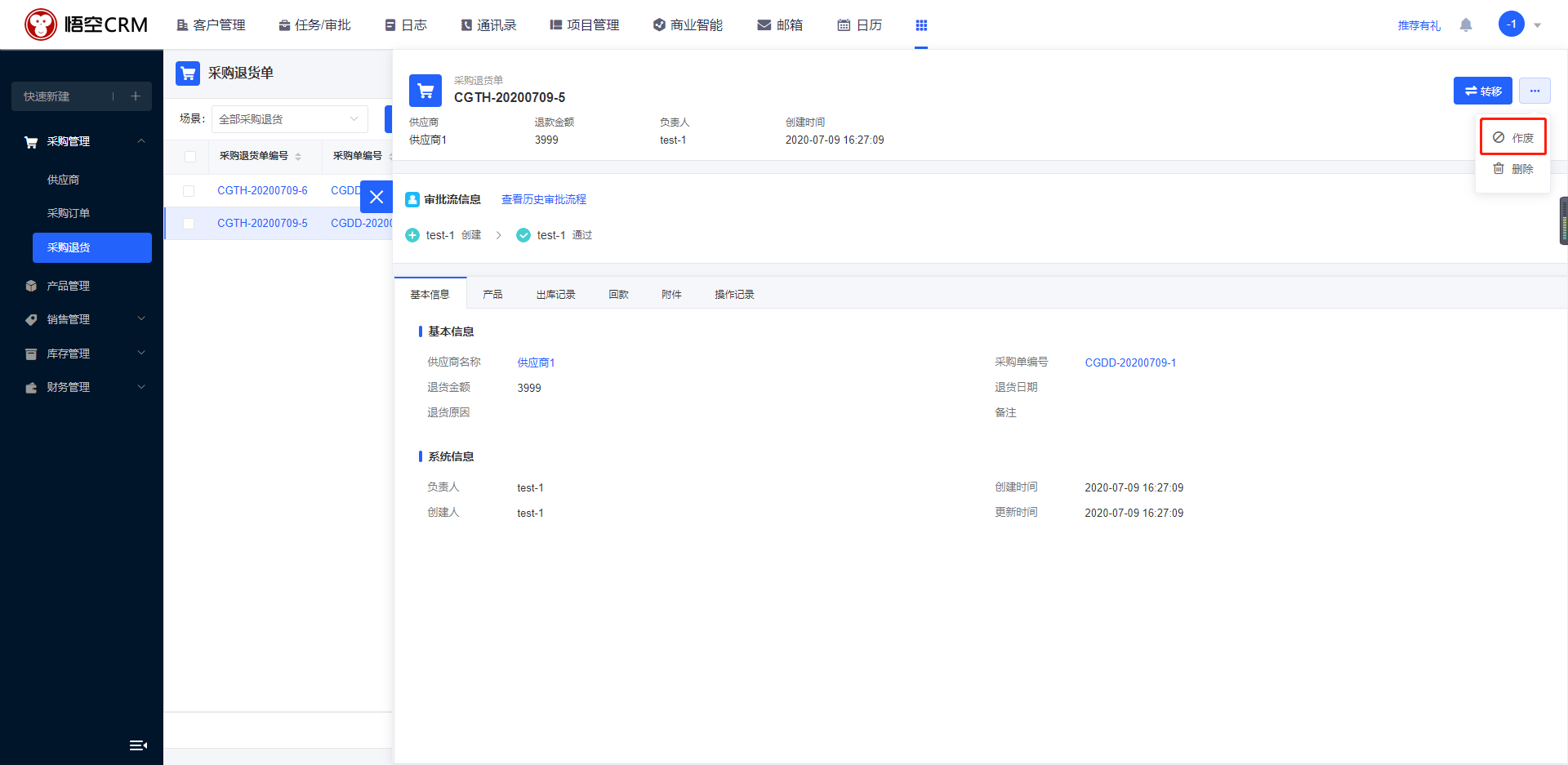
采购退货转移
采购退货单可以转移给其他成员进行负责,选中某一个或者某几个采购退货单,在导航栏处会显示「转移」按钮,点击「转移」系统会提示需要选择转移后的负责人信息
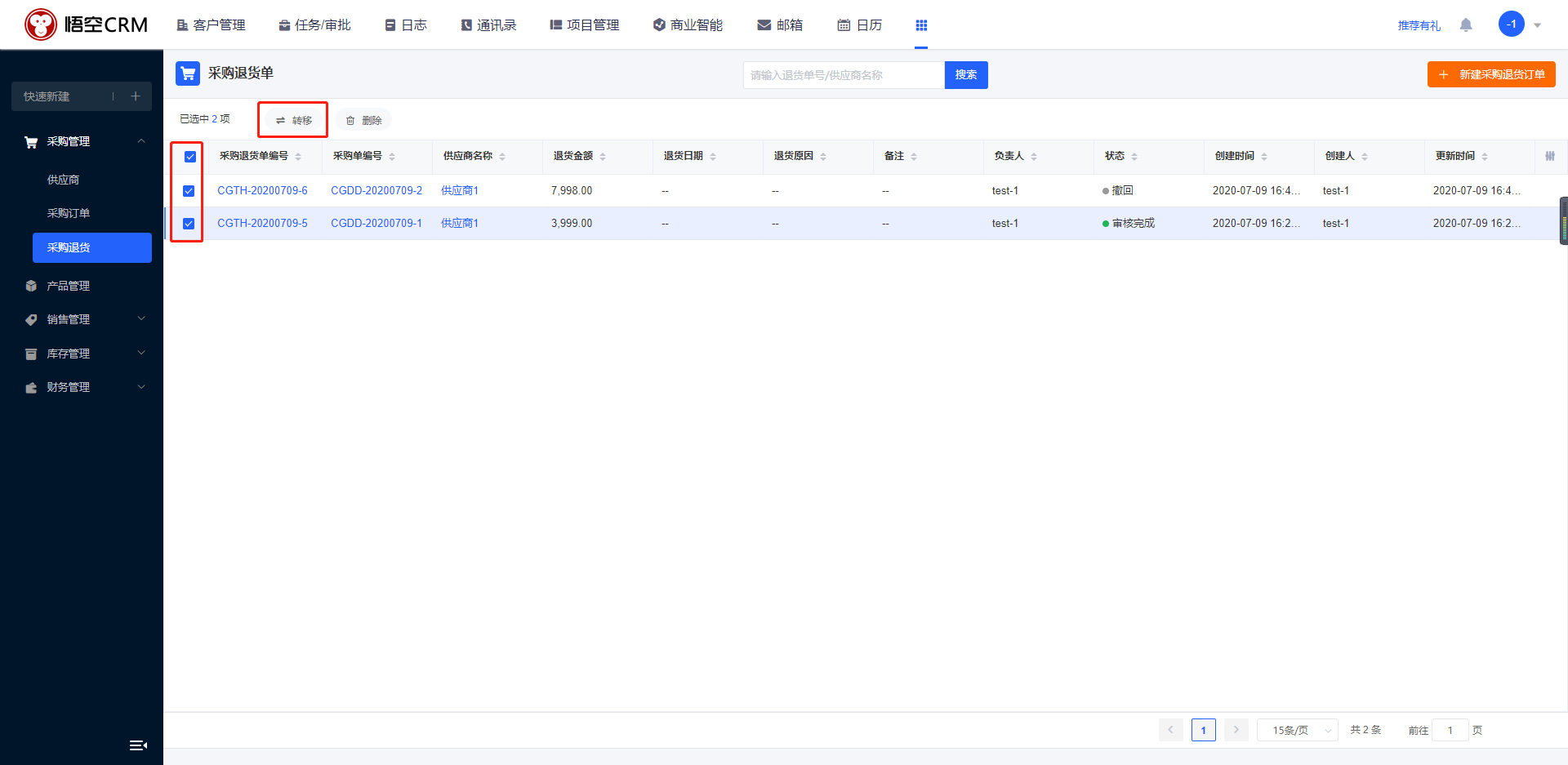
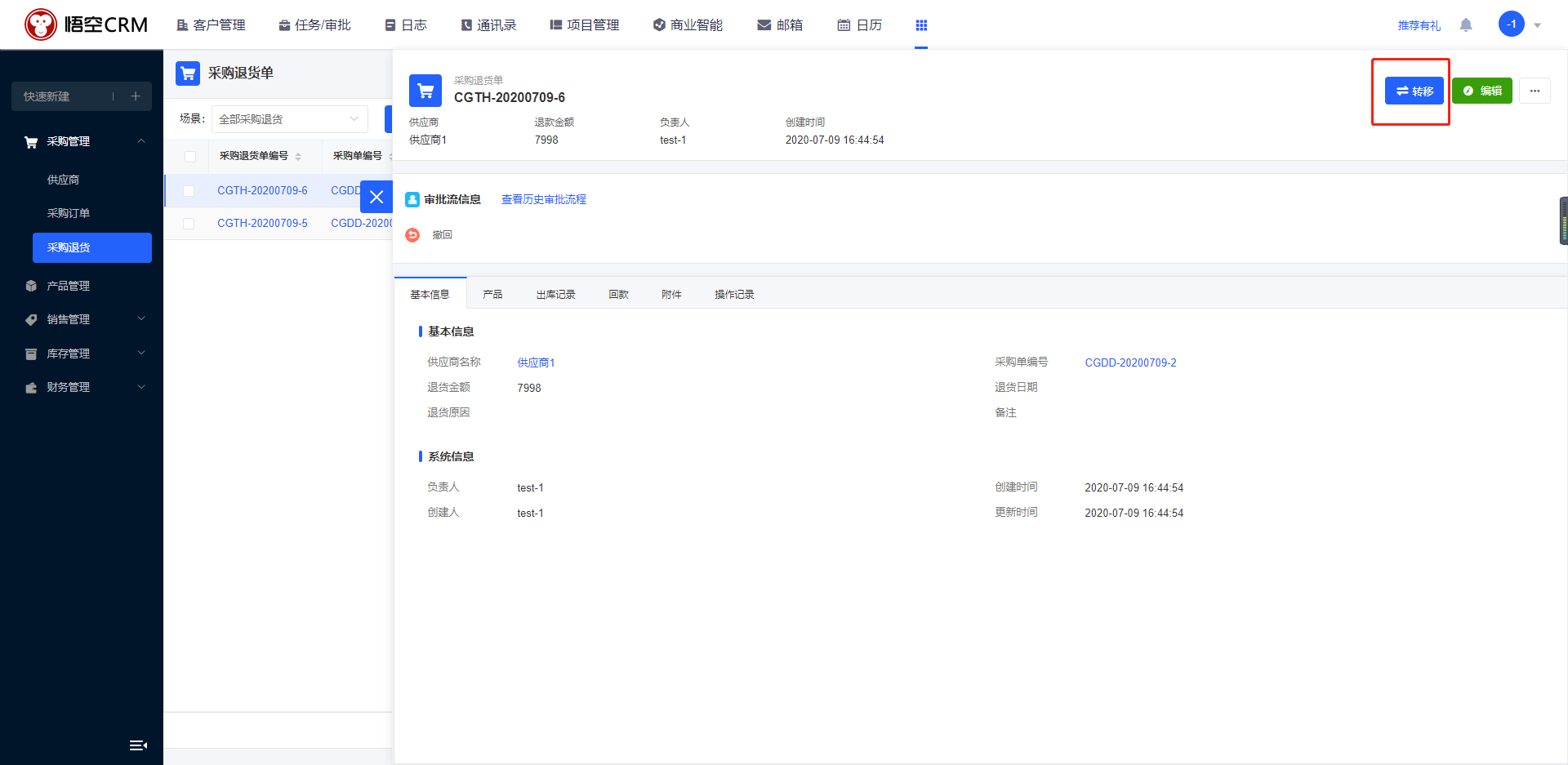
采购退货删除
删除有两种方式:单个删除、批量删除
单个删除:选择采购退货单打开详情,系统右上角「更多」按钮,则会出现删除按钮,点击「删除」则系统会删除该采购退货单。(删除采购退货单注意:采购退货单下有出库记录和回款记录时需先作废出库和删除回款,系统超级管理员外的其他成员只能在撤回审核的时候删除。)
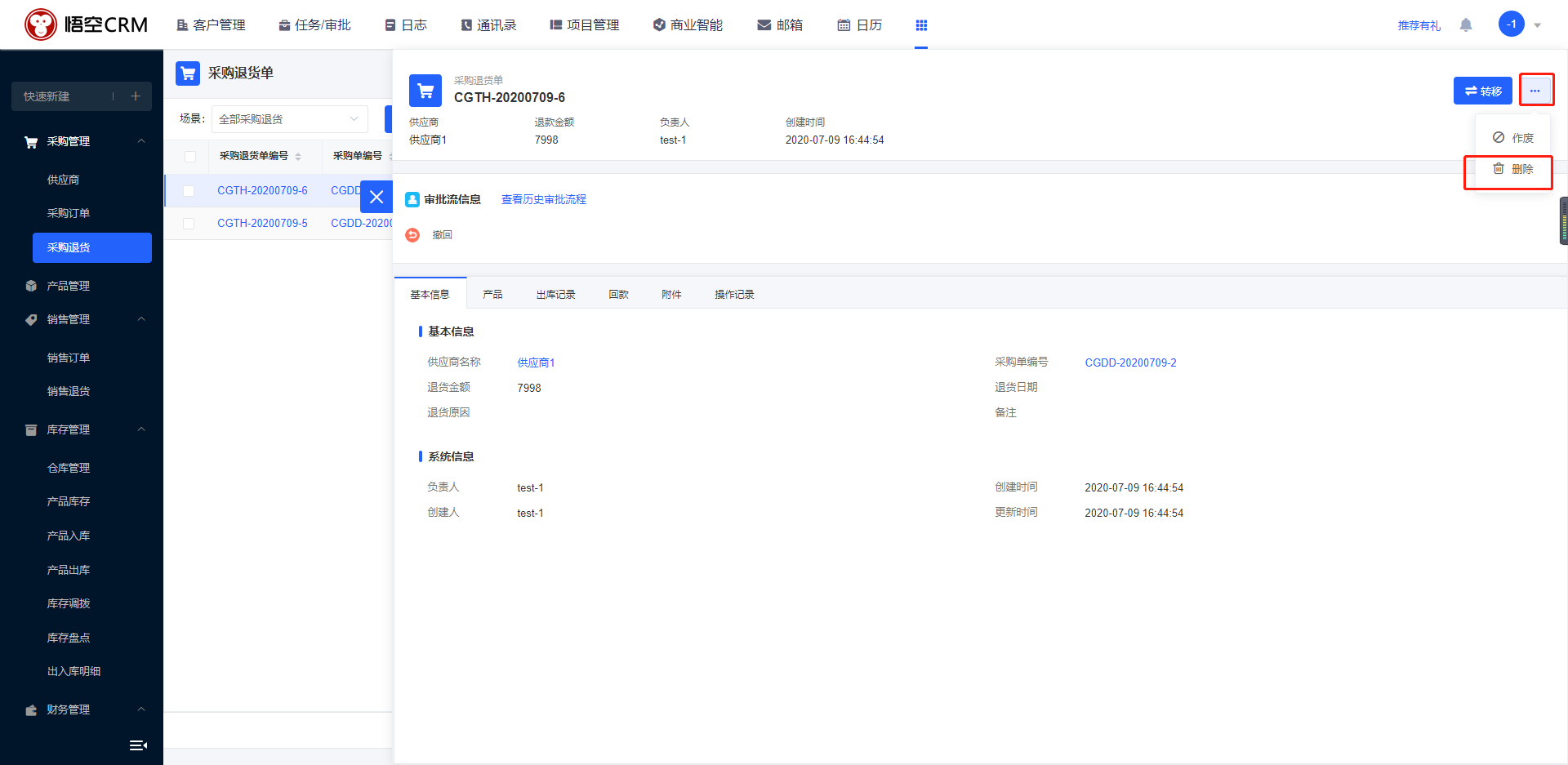
批量删除:选择需要删除的采购退货单,点击【删除】则系统会删除所选采购退货单。(删除采购退货单注意:采购退货单下有出库记录和回款记录时需先作废出库和删除回款,系统超级管理员外的其他成员只能在撤回审核的时候删除。)
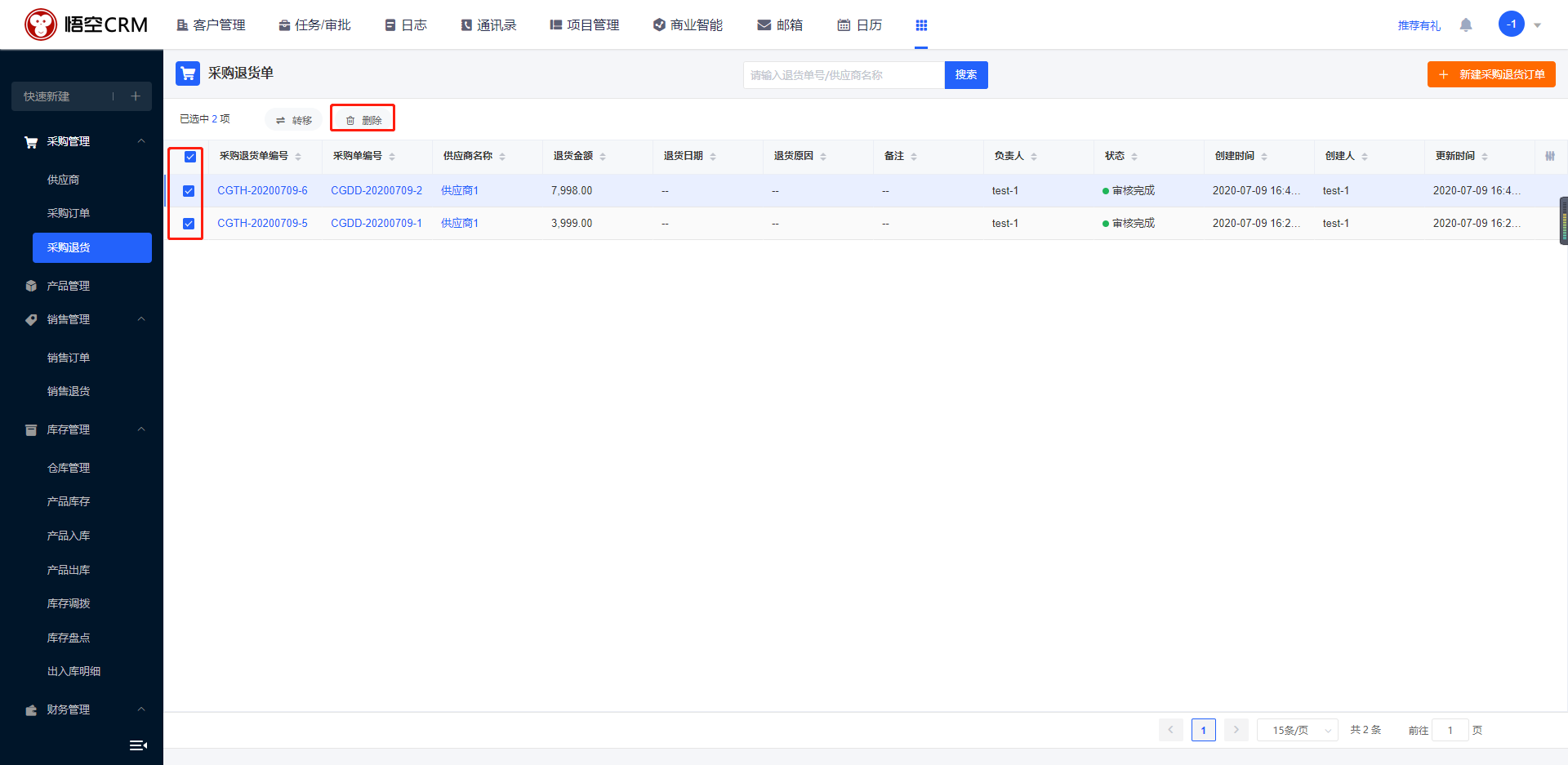
采购退货筛选/场景设置
点击「高级筛选」按钮,则系统会弹出高级筛选选项。用户可根据筛选条件筛选符合自己需要的采购退货数据。系统自定义字段也将会在筛选条件中。
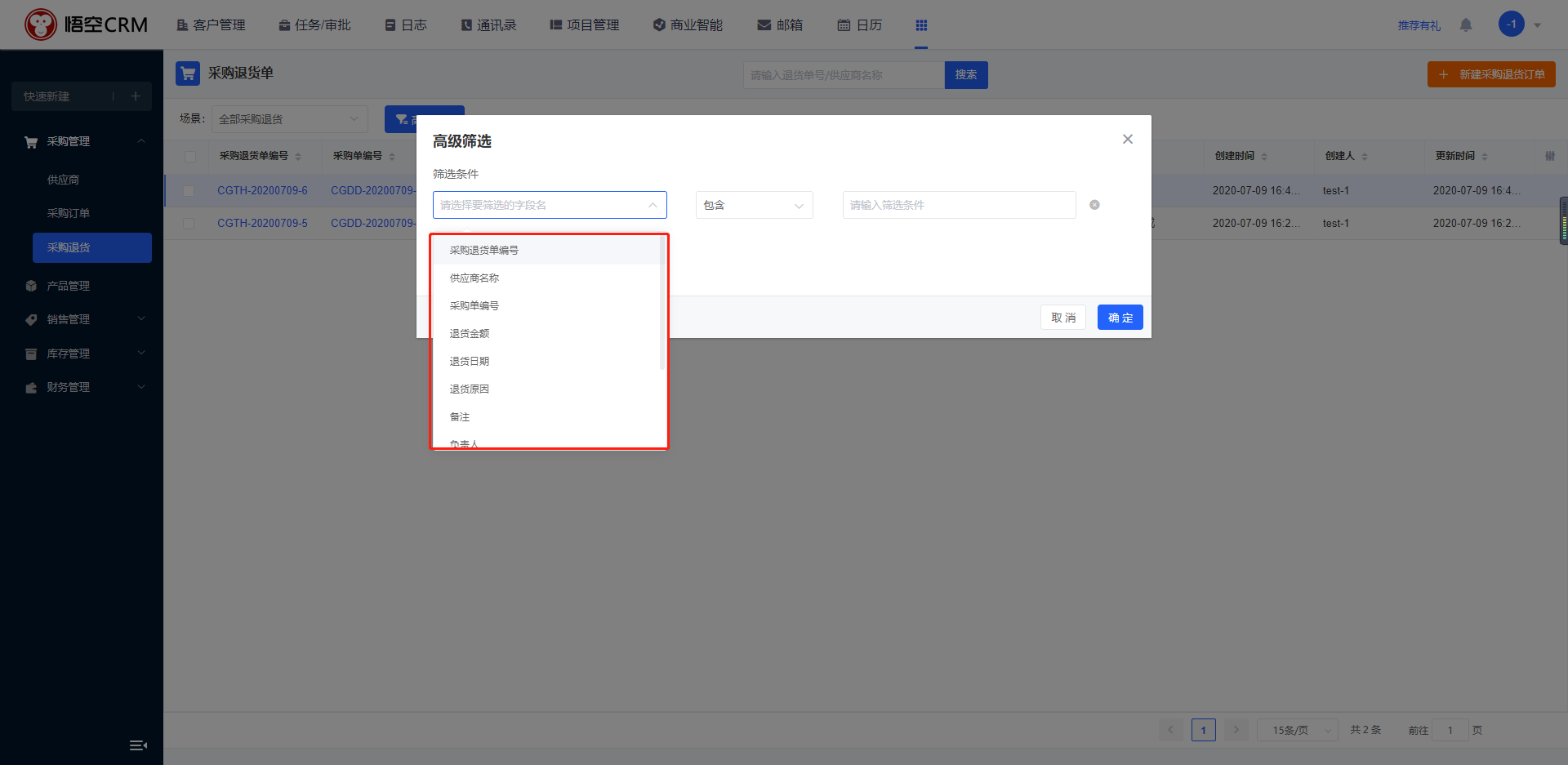
采购退货场景是指,用户可以将一种或多种筛选条件进行组合后,保存为一种快捷选项。用户在进行相同筛选条件进行筛选的时候,可以选择之前保存的快捷选项进行快速筛选。
系统默认的采购退货场景有:全部采购退货、我负责的采购退货、下属负责的采购退货。